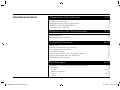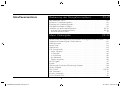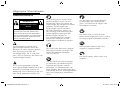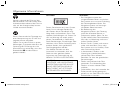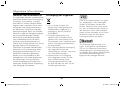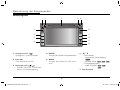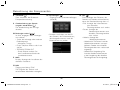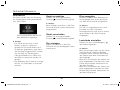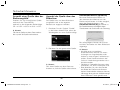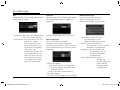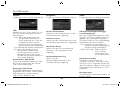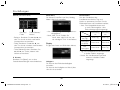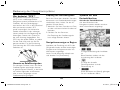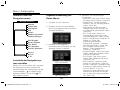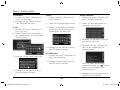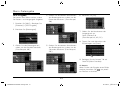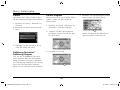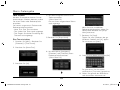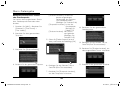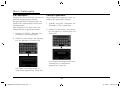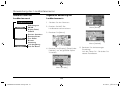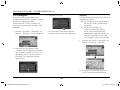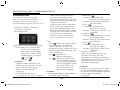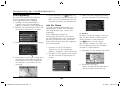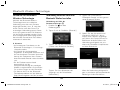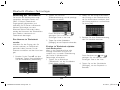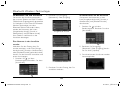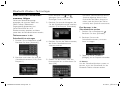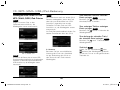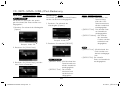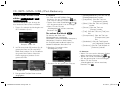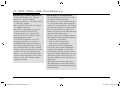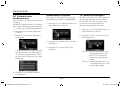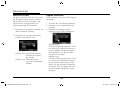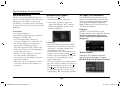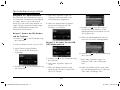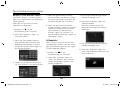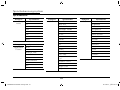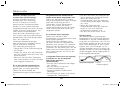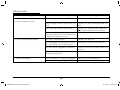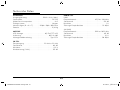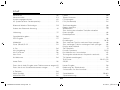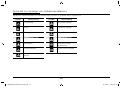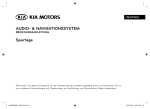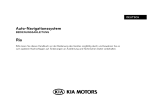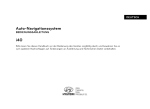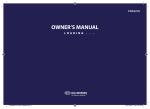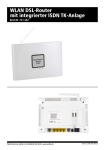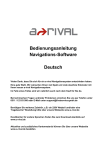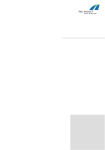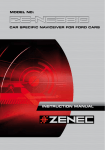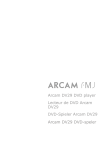Download Bedienungsanleitung für die cee`d-Familie
Transcript
DEUTSCH BEDIENUNGSANLEITUNG LADEN . . . LAN8900EKYN GER HMC indesign.ind1 1 2010-03-25 ¿ÀÀü 9:45:03 Inhaltsverzeichnis Allgemeine Informationen . . . . . . . . . . . . . . . . .7-10 Sicherheitshinweise . . . . . . . . . . . . . . . . . . . . . . . . . . . . . . . . . . . . . . . . . . . . . . . 7-8 Abspielbare Disc-Typen . . . . . . . . . . . . . . . . . . . . . . . . . . . . . . . . . . . . . . . . . . . . . 9 Umgang mit Discs und mit dem Player . . . . . . . . . . . . . . . . . . . . . . . . . . . . . . . . 9 HINWEISE ZUM URHEBERRECHT . . . . . . . . . . . . . . . . . . . . . . . . . . . . . . . . . . . 10 Entsorgung des Altgerätes . . . . . . . . . . . . . . . . . . . . . . . . . . . . . . . . . . . . . . . . . . 10 Bezeichnung der Komponenten. . . . . . . . . . . . 11-13 Bedienungsfeld . . . . . . . . . . . . . . . . . . . . . . . . . . . . . . . . . . . . . . . . . . . . . . . . . 11-12 Fernbedienung am Lenkrad . . . . . . . . . . . . . . . . . . . . . . . . . . . . . . . . . . . . . . . . . 13 Sicherheitshinweise . . . . . . . . . . . . . . . . . . . . . .14-15 Startfenster . . . . . . . . . . . . . . . . . . . . . . . . . . . . . . . . . . . . . . . . . . . . . . . . . . . . . . Gerät einschalten/Gerät ausschalten . . . . . . . . . . . . . . . . . . . . . . . . . . . . . . . . . . Disc einlegen/Disc auswerfen. . . . . . . . . . . . . . . . . . . . . . . . . . . . . . . . . . . . . . . . Lautstärke einstellen . . . . . . . . . . . . . . . . . . . . . . . . . . . . . . . . . . . . . . . . . . . . . . . Auswahl einer Quelle über das Bedienungsfeld . . . . . . . . . . . . . . . . . . . . . . . . . Auswahl der Quelle über den Bildschirm . . . . . . . . . . . . . . . . . . . . . . . . . . . . . . Rückblickkamera (optional). . . . . . . . . . . . . . . . . . . . . . . . . . . . . . . . . . . . . . . . . . 14 14 14 14 15 15 15 Einstellungen . . . . . . . . . . . . . . . . . . . . . . . . . . .16-19 Allgemeine Funktionen im Menü EINSTELLUNGEN . . . . . . . . . . . . . . . . . . . 16-19 Bluetooth . . . . . . . . . . . . . . . . . . . . . . . . . . . . . . . . . . . . . . . . . . . . . . . . . . . . . . 16 System . . . . . . . . . . . . . . . . . . . . . . . . . . . . . . . . . . . . . . . . . . . . . . . . . . . . . . 16-17 Verkehr/Navigation. . . . . . . . . . . . . . . . . . . . . . . . . . . . . . . . . . . . . . . . . . . . . . . 18 Audio . . . . . . . . . . . . . . . . . . . . . . . . . . . . . . . . . . . . . . . . . . . . . . . . . . . . . . .18-19 Display . . . . . . . . . . . . . . . . . . . . . . . . . . . . . . . . . . . . . . . . . . . . . . . . . . . . . . . . 19 2 LAN8900EKYN GER HMC indesign.ind2 2 2010-03-25 ¿ÀÈÄ 12:41:25 Inhaltsverzeichnis Bedienung des Navigationssystems . . . . . . . 20-21 Was bedeutet “GPS”? . . . . . . . . . . . . . . . . . . . . . . . . . . . . . . . . . . . . . . . . . . . . 20 Hinweise zu Satellitensignalen. . . . . . . . . . . . . . . . . . . . . . . . . . . . . . . . . . . . . . 20 Empfang von Satellitensignalen . . . . . . . . . . . . . . . . . . . . . . . . . . . . . . . . . . . . 20 Navigationsanzeige zu Beginn. . . . . . . . . . . . . . . . . . . . . . . . . . . . . . . . . . . . . . 20 Symbole auf dem Kartenbildschirm . . . . . . . . . . . . . . . . . . . . . . . . . . . . . . 20-21 Aufrufen des Kartenbildschirms . . . . . . . . . . . . . . . . . . . . . . . . . . . . . . . 20-21 Kartenmaßstab ändern . . . . . . . . . . . . . . . . . . . . . . . . . . . . . . . . . . . . . . . . . 21 Menü Zieleingabe . . . . . . . . . . . . . . . . . . . . . 22-32 Überblick über das Navigationsmenü/Lautstärke des Navigationssystems einstellen . . . 22 Allgemeine Bedienung des Zielort-Menüs. . . . . . . . . . . . . . . . . . . . . . . . . . . . 22 Adressensuche . . . . . . . . . . . . . . . . . . . . . . . . . . . . . . . . . . . . . . . . . . . . . . . . . . 23 Letzte Ziele . . . . . . . . . . . . . . . . . . . . . . . . . . . . . . . . . . . . . . . . . . . . . . . . . . . . . 24 Adressbuch . . . . . . . . . . . . . . . . . . . . . . . . . . . . . . . . . . . . . . . . . . . . . . . . . . . . . 24 POI (Sonderziele) . . . . . . . . . . . . . . . . . . . . . . . . . . . . . . . . . . . . . . . . . . . . . . . . 24 Nahe Standort. . . . . . . . . . . . . . . . . . . . . . . . . . . . . . . . . . . . . . . . . . . . . . . . . 25 In Zielnähe . . . . . . . . . . . . . . . . . . . . . . . . . . . . . . . . . . . . . . . . . . . . . . . . . . . 26 In Ort/Name . . . . . . . . . . . . . . . . . . . . . . . . . . . . . . . . . . . . . . . . . . . . . . . . . . 26 Kia Werkstatt . . . . . . . . . . . . . . . . . . . . . . . . . . . . . . . . . . . . . . . . . . . . . . . . . . 26 Telefon Nummer . . . . . . . . . . . . . . . . . . . . . . . . . . . . . . . . . . . . . . . . . . . . . . . 26 GPS Eingabe. . . . . . . . . . . . . . . . . . . . . . . . . . . . . . . . . . . . . . . . . . . . . . . . . . . . 27 Parken . . . . . . . . . . . . . . . . . . . . . . . . . . . . . . . . . . . . . . . . . . . . . . . . . . . . . . . . 28 Zielführung Fortsetzen/Zielführung Stoppen . . . . . . . . . . . . . . . . . . . . . . . . . . 28 Karten Eingabe . . . . . . . . . . . . . . . . . . . . . . . . . . . . . . . . . . . . . . . . . . . . . . . . . . 28 Tour Planer . . . . . . . . . . . . . . . . . . . . . . . . . . . . . . . . . . . . . . . . . . . . . . . . . .29-30 Ziel Speichern. . . . . . . . . . . . . . . . . . . . . . . . . . . . . . . . . . . . . . . . . . . . . . . . . . . 31 Position Speichern . . . . . . . . . . . . . . . . . . . . . . . . . . . . . . . . . . . . . . . . . . . . . . . 31 Privat 1/Büro2/3-12 . . . . . . . . . . . . . . . . . . . . . . . . . . . . . . . . . . . . . . . . . . . . . . 32 3 LAN8900EKYN GER HMC indesign.ind3 3 2010-03-25 ¿ÀÈÄ 12:41:25 Inhaltsverzeichnis Verwendung des Landkartenmenüs. . . . . . . .33-38 Überblick über das Landkartenmenü . . . . . . . . . . . . . . . . . . . . . . . . . . . . . . . . . 33 Allgemeine Bedienung des Landkartenmenüs . . . . . . . . . . . . . . . . . . . . . . . . . . 33 POI Kategorie . . . . . . . . . . . . . . . . . . . . . . . . . . . . . . . . . . . . . . . . . . . . . . . . . . . . 34 2D/3D . . . . . . . . . . . . . . . . . . . . . . . . . . . . . . . . . . . . . . . . . . . . . . . . . . . . . . . . . . 34 Display teilen/Vollbild . . . . . . . . . . . . . . . . . . . . . . . . . . . . . . . . . . . . . . . . . . . . . . 35 Position Speichern . . . . . . . . . . . . . . . . . . . . . . . . . . . . . . . . . . . . . . . . . . . . . . . . 35 Tour Planer. . . . . . . . . . . . . . . . . . . . . . . . . . . . . . . . . . . . . . . . . . . . . . . . . . . . . . . 35 Routenoptionen . . . . . . . . . . . . . . . . . . . . . . . . . . . . . . . . . . . . . . . . . . . . . . . . . . . 36 Browser. . . . . . . . . . . . . . . . . . . . . . . . . . . . . . . . . . . . . . . . . . . . . . . . . . . . . . . . . . 37 Umleitung . . . . . . . . . . . . . . . . . . . . . . . . . . . . . . . . . . . . . . . . . . . . . . . . . . . . . . . 37 Info Umgebung . . . . . . . . . . . . . . . . . . . . . . . . . . . . . . . . . . . . . . . . . . . . . . . . . . . 38 Info Zur Route . . . . . . . . . . . . . . . . . . . . . . . . . . . . . . . . . . . . . . . . . . . . . . . . . . . . 38 Bluetooth Wireless-Technologie . . . . . . . . . . .39-45 Hinweise zur Bluetooth Wireless-Technologie . . . . . . . . . . . . . . . . . . . . . . . . . . . 39 Verbindung zwischen Gerät und Bluetooth-Telefon herstellen. . . . . . . . . . .39-40 Verbindung zum Bluetooth-Telefon trennen und wiederherstellen . . . . . . . . . . 41 Ein angeschlossenes Telefon löschen . . . . . . . . . . . . . . . . . . . . . . . . . . . . . . . . . 41 Ändern der Bluetooth Kennung . . . . . . . . . . . . . . . . . . . . . . . . . . . . . . . . . . . . . . 41 Einen Anruf durch Eingabe einer Telefonnummer tätigen . . . . . . . . . . . . . . . . . 42 Tonausgabe während eines Gesprächs wechseln . . . . . . . . . . . . . . . . . . . . . . . . 42 Das Mikrofon ein-/ausschalten . . . . . . . . . . . . . . . . . . . . . . . . . . . . . . . . . . . . . . . 42 Anrufe entgegennehmen . . . . . . . . . . . . . . . . . . . . . . . . . . . . . . . . . . . . . . . . . . . 42 Bedienung des Telefonbuchs . . . . . . . . . . . . . . . . . . . . . . . . . . . . . . . . . . . . . . . . 43 So benutzen Sie Ihre Anrufliste . . . . . . . . . . . . . . . . . . . . . . . . . . . . . . . . . . . . . . 44 Einen Anruf mit Schnellwahlnummern tätigen . . . . . . . . . . . . . . . . . . . . . . . . . . 45 4 LAN8900EKYN GER HMC indesign.ind4 4 2010-03-25 ¿ÀÈÄ 12:41:25 Inhaltsverzeichnis CD-/MP3-/WMA-/USB-/iPod-Bedienung . .46-51 Wiedergabe einer Audio-CD und MP3-/WMA-/USB-/iPod-Dateien. . . . .46-48 Zum nächsten Titel/zur nächsten Datei springen . . . . . . . . . . . . . . . . . . . . . . 46 Zum vorherigen Titel/zur vorherigen Datei springen. . . . . . . . . . . . . . . . . . . . 46 Zum Anfang des aktuellen Titels/der aktuellen Datei springen . . . . . . . . . . 46 Suchlauf . . . . . . . . . . . . . . . . . . . . . . . . . . . . . . . . . . . . . . . . . . . . . . . . . . . . . . 46 Intro-Scan. . . . . . . . . . . . . . . . . . . . . . . . . . . . . . . . . . . . . . . . . . . . . . . . . . . . . . 47 Wiederholen . . . . . . . . . . . . . . . . . . . . . . . . . . . . . . . . . . . . . . . . . . . . . . . . . . . . 47 Zufallswiedergabe . . . . . . . . . . . . . . . . . . . . . . . . . . . . . . . . . . . . . . . . . . . . . . . 48 Wiedergabe der Dateien durch Klassifizierung in Ordner/ Album/ Artist. . . 48 Ordner/Datei aus der Liste wählen . . . . . . . . . . . . . . . . . . . . . . . . . . . . . . . . . . . 49 So suchen Sie Musik . . . . . . . . . . . . . . . . . . . . . . . . . . . . . . . . . . . . . . . . . . . . . . 49 So richten Sie die Wiedergabegeschwindigkeit des Hörbuchs ein . . . . . . . . . 50 Anforderungen an USB-Geräte/Kompatible USB-Geräte . . . . . . . . . . . . . . . . . 50 Anforderungen an MP3-/WMA-Dateien . . . . . . . . . . . . . . . . . . . . . . . . . . . . . . . 51 Anforderungen an das iPod-Geräte. . . . . . . . . . . . . . . . . . . . . . . . . . . . . . . . . . . 51 Radiobetrieb . . . . . . . . . . . . . . . . . . . . . . . . . .52-54 Radio hören . . . . . . . . . . . . . . . . . . . . . . . . . . . . . . . . . . . . . . . . . . . . . . . . . . . . . . 52 Radiosender speichern und aufrufen. . . . . . . . . . . . . . . . . . . . . . . . . . . . . . . . . . 52 AS (Automatischer Senderspeicher) . . . . . . . . . . . . . . . . . . . . . . . . . . . . . . . . . . 53 Sendestationen anspielen. . . . . . . . . . . . . . . . . . . . . . . . . . . . . . . . . . . . . . . . . . . 53 TA (Verkehrsmeldungen) . . . . . . . . . . . . . . . . . . . . . . . . . . . . . . . . . . . . . . . . . . . 53 NACHRICHTEN . . . . . . . . . . . . . . . . . . . . . . . . . . . . . . . . . . . . . . . . . . . . . . . . . . . 54 Region Auto/Aus. . . . . . . . . . . . . . . . . . . . . . . . . . . . . . . . . . . . . . . . . . . . . . . . . . 54 Bedienung über ein Zusatzgerät . . . . . . . . . . . . . 55 Verwendung einer AUX-Quelle. . . . . . . . . . . . . . . . . . . . . . . . . . . . . . . . . . . . . . . 55 5 LAN8900EKYN GER HMC indesign.ind5 5 2010-03-25 ¿ÀÈÄ 12:41:25 Inhaltsverzeichnis Spracherkennungssystem . . . . . . . . . . . . . . . 56-60 Spracherkennung . . . . . . . . . . . . . . . . . . . . . . . . . . . . . . . . . . . . . . . . . . . . . . . . . 56 Sprachbefehle geben . . . . . . . . . . . . . . . . . . . . . . . . . . . . . . . . . . . . . . . . . . . . . . 56 So sagen Sie Nummern . . . . . . . . . . . . . . . . . . . . . . . . . . . . . . . . . . . . . . . . . . . . 56 Beispiele für Sprachbefehle . . . . . . . . . . . . . . . . . . . . . . . . . . . . . . . . . . . . . . 57-58 Hilfebefehl . . . . . . . . . . . . . . . . . . . . . . . . . . . . . . . . . . . . . . . . . . . . . . . . . . . . . . . 58 Sprachbefehle . . . . . . . . . . . . . . . . . . . . . . . . . . . . . . . . . . . . . . . . . . . . . . . . .59-60 Fehlersuche . . . . . . . . . . . . . . . . . . . . . . . . . . . 61-62 Technische Daten . . . . . . . . . . . . . . . . . . . . . . . . . 63 Inhalt. . . . . . . . . . . . . . . . . . . . . . . . . . . . . . . . . . . . 64 Symbole zur Anzeige von Verkehrsproblemen . . . . 65 6 LAN8900EKYN GER HMC indesign.ind6 6 2010-03-25 ¿ÀÈÄ 12:41:25 Allgemeine Informationen Sicherheitshinweise VORSICHT GEFAHR VON STROMSCHLÄGEN. NICHT ÖFFNEN VORSICHT: ZUR VERMEIDUNG VON STROMSCHLÄGEN DIE ABDECKUNG (BZW. RÜCKSEITE) NICHT ABNEHMEN. KEINE VOM BENUTZER ZU WARTENDEN BAUTEILE IM INNERN. WARTUNG NUR DURCH FACHPERSONAL. Das Blitzsymbol innerhalb eines gleichseitigen Dreiecks warnt den Benutzer vor nicht isolierter, gefährlicher Spannung innerhalb des Produktgehäuses, die so stark sein kann, dass für Personen die Gefahr von Stromschlägen besteht. Das Ausrufungszeichen innerhalb eines gleichseitigen Dreiecks weist den Benutzer auf wichtige Hinweise zur Bedienung und zur Wartung in der mit dem Gerät gelieferten Literatur hin. Das Fahrzeug muss immer sicher geführt werden. Lassen Sie sich während der Fahrt nicht durch die Anweisungen des Navigationssystems ablenken. Einstellungen oder Bedienungen niemals während der Fahrt vornehmen. Halten Sie das Fahrzeug unter Beachtung der Straßenverkehrsordnung vor der Bedienung des Gerätes an. Aus Sicherheitsgründen werden bestimmte Funktionen erst bei angezogener Handbremse aktiviert. Das Gerät nicht über einen längeren Zeitraum bei extrem niedrigen oder hohen Temperaturen betreiben. (-10°C bis 60°C) Um die Gefahr von Stromschlägen zu vermeiden, das Gerät niemals Tropf- und Spritzwasser, Regen oder Feuchtigkeit aussetzen. Das Gerät sollte auf Grund seiner hohen Gehäusetemperatur nur in einem Fahrzeug eingebaut betrieben werden. Die Lautstärke während der Fahrt möglichst niedrig einstellen. Das Gerät niemals fallen lassen und anstoßen. Um die Gefahr von Stromschlägen zu vermeiden, die Abdeckung bzw. Rückseite des Gerätes niemals abnehmen. Im Gerät befinden sich keine Bauteile, die vom Benutzer gewartet werden müssen. Wartungsarbeiten stets von Fachpersonal durchführen lassen. 7 LAN8900EKYN GER HMC indesign.ind7 7 2010-03-25 ¿ÀÈÄ 12:41:25 Allgemeine Informationen ACHTUNG: Niemals während der Fahrt auf den Monitor blicken. Falls der Fahrer seine Aufmerksamkeit während der Fahrt zu sehr auf die Anzeige richtet, können Unfälle verursacht werden. Dieses Gerät wurde für Fahrzeuge mit einer Netzspannung von 12 Volt und negativer Masse entwickelt. Stellen Sie vor dem Einbau in einem Wohnwagen, Transporter oder Bus die Spannung des Fahrzeugs fest. Um Kurzschlüsse zu vermeiden, muss das Batteriekabel E vor dem Einbau getrennt werden. Dieses Gerät besitzt ein Laser-System. Lesen Sie zur richtigen Bedienung des Gerätes dieses Handbuch sorgfältig durch und bewahren Sie es zum späteren Nachschlagen auf. Setzen Sie sich zur Wartung mit einem qualifizierten Servicebetrieb in Verbindung. Durch Bedienungen, Einstellungen oder Verfahren, die in dieser Anleitung nicht erwähnt werden, kann gefährliche Strahlungfreigesetzt werden. Um direkten Kontakt mit dem Laserstrahl zu vermeiden, darf das Gehäuse nicht geöffnet werden. Ansonsten tritt Laserstrahlung auf. NIEMALS IN DEN LASER BLICKEN. ACHTUNG: SICHTBARE UND UNSICHTBARE LASERSTRAHLUNG DER KLASSE 1M BEI GEÖFFNETEM GEHÄUSE. NICHT DIREKT MIT OPTISCHEN INSTRUMENTEN ANSCHAUEN. ACHTUNG : • Das Navigationssystem bei ausgeschaltetem Motor ausschalten. Dies könnte sonst zu einer Entladung der Fahrzeugbatterie führen. Das Navigationssystem nur bei eingeschaltetem Motor benutzen. • Bei Bedienung des Navigationssystems das Fahrzeug sicher bei aktivierter Bremse in Parkposition parken. Wenn Sie das System während der Fahrt bedienen, kann dies zu Ablenkung und ernsthaften Unfällen führen. • Bauen Sie das System nicht auseinander und verändern Sie es nicht. Dies könnte sonst zu Unfällen, Feuer oder Stromschlag führen. • In bestimmten Ländern ist die Nutzung von Videobildschirmen während der Fahrt verboten. Beachten Sie stets die gesetzlichen Bestimmungen. • Telefon nicht während der Fahrt verwenden. Zur Verwendung des Telefons an einer sicheren Stelle anhalten. • Sicherstellen, dass die Lautstärke der Einheit immer niedrig genug eingestellt ist, um Geräusche von außen wahrnehmen zu können. 8 LAN8900EKYN GER HMC indesign.ind8 8 2010-03-25 ¿ÀÈÄ 12:41:26 Allgemeine Informationen Abspielbare Disc-Typen Umgang mit Discs und mit dem Player • Bei einer defekten oder verschmutzten Disc kann die Lautstärke während der Wiedergabe plötzlich abnehmen. • Discs stets an der Innenund Außenkante halten. • Berühren Sie niemals die Wiedergabeseite der Disc. Dieses Gerät kann Audiodateien, MP3- oder WMA-Dateien von CD-R oder CD-RW wiedergeben. • Je nach Aufnahmegerät oder der CD-R/RW selbst, können einige CD-R/RW nicht auf dem Gerät wiedergegeben werden. • Auf keiner der beiden Disc-Seiten (weder der beschrifteten noch der Aufnahmeseite) dürfen Aufkleber oder Etiketten befestigt werden. • Legen Sie keine ungleichmäßig geformten CDs ein (z. B. herzförmig oder achteckig). Ansonsten können Fehlfunktionen auftreten. • Wischen Sie die Disc vor der Wiedergabe von der Mitte zum Rand hin mit einem sauberen Tuch ab. • Verwenden Sie zur Reinigung der Disc keine Lösungsmittel wie Benzin oder Alkohol. Keine Etiketten oder Klebeband auf die Disc kleben. Die Disc darf keiner direkten Sonneneinstrahlung oder starker Hitze ausgesetzt werden. 8 cm Mit diesem Gerät können keine 8 cm-Discs abgespielt werden (nur 12 cm-Discs). 9 LAN8900EKYN GER HMC indesign.ind9 9 2010-03-25 ¿ÀÈÄ 12:41:26 Allgemeine Informationen HINWEISE ZUM URHEBERRECHT Es ist gesetzlich verboten, urheberrechtlich geschütztes Material ohne Genehmigung zu kopieren, auszustrahlen, zu zeigen, über Kabel zu senden, öffentlich wiederzugeben oder zu verleihen. Dieses Gerät verfügt über eine Kopierschutzfunktion von Macrovision. Einige Discs enthalten Kopierschutzsignale. Wenn Sie die Bilder dieser Discs über ein Zweitgerät wiedergeben, können Bildstörungen auftreten. Dieses Gerät verwendet Technologien zum Urheberrechtsschutz, die durch Verfahrensansprüche bestimmter USPatente und sonstiger Rechte zum Schutz geistigen Eigentums der Macrovision Corporation und anderer Rechteinhaber geschützt sind. Die Verwendung dieser Copyrightschutztechnologie muss von Macrovision Corporation genehmigt werden und ist ausschließlich für den Heimgebrauch und andere eingeschränkte Vorführungen zulässig, falls keine andere Genehmigung von Macrovision Corporation vorliegt. Reverse-Engineering oder Zerlegung sind verboten. Entsorgung des Altgerätes 1. Falls an einem Produkt das Symbol eines durchgestrichenen Abfallbehälters angebracht ist, unterliegt es der EU-Richtlinie 2002/96/EC. 2. Sämtliche elektrischen und elektronischen Produkte sollten getrennt vom Hausmüll bei einer Sammelstelle eines staatlichen oder lokalen Entsorgungsunternehmens entsorgt werden. 3. Eine ordnungsgemäße Entsorgung des Altgerätes hilft bei der Vermeidung von Umwelt- und somit von Gesundheitsschäden. 4. Informationen zur Entsorgung Ihres Altgerätes erhalten Sie bei Ihrer Stadtverwaltung, Ihrem Entsorgungsunternehmen oder bei dem Händler, bei dem Sie das Produkt gekauft haben. iPod ist ein Markenzeichen von Apple Inc., eingetragen in den Vereinigten Staaten und anderen Ländern.Der Hinweis “Made for iPod” weist darauf hin, dass ein elektronisches Gerät für den Anschluss eines iPod entwickelt wurde und von Hersteller als ein Gerät zertifiziert wurde, das den AppleLeistungsstandards entspricht. “Die Bluetooth Markennamen und Logos sind Eigentum der Bluetooth SIG, Inc. LG Electronics besitzt eine Genehmigung für die Verwendung dieser Marken. Alle anderen Markennamen und Handelsbezeichnungen sind Eigentum der jeweiligen Besitzer.” 10 LAN8900EKYN GER HMC indesign.ind10 10 2010-03-25 ¿ÀÈÄ 12:41:26 Bezeichnung der Komponenten Bedienungsfeld 1 2 7 8 9 3 10 4 RADIO MAP 11 5 MEDIA NAV 12 13 6 14 1. Anzeige ein/aus ( ) Anzeige ein- und ausschalten. 4. RADIO Auswahl des FM/AM-Frequenzbereichs. 2. Eject (Z) Zum Auswerfen der CD. 5. MEDIA Auswahl der Quelle: CD, USB, iPod, AUX 3. Drehregler links ( / ) - Drücken: Gerät ein-/ausschalten - Drehen: Lautstärkeregelung 6. / • Taste drücken. - Automatischer Sendereinstellung RADIO - Musiktitel auf/ab: USB • Taste gedrückt halten. - Suche (FF/REW): USB CD iPod CD iPod 7. Disc-Einschub 11 LAN8900EKYN GER HMC indesign.ind11 11 2010-03-25 ¿ÀÈÄ 12:41:26 Bezeichnung der Komponenten 8. TELEFON ( ) Zum Aktivieren der BluetoothFreisprecheinrichtung. 13. Einstellungen ( ) • Zugang zu den Systemeinstellungen. (Seite 16) 9. Streckenführung per Sprachausgab e wiederholen ( ) Zur Wiederholung der Ansage drücken. 10. Drehregler rechts ( ) Im bzw. entgegen dem Uhrzeigersinn drehen. • Sucht die vorherige oder nächste Radiofrequenz. - Manuelles Tuning • Einen Titel/eine Datei in der Liste auf/ab. • ZOOM IN/ZOOM OUT - Durch Drehen ändern Sie den Landkartenmaßstab der Landkartenansicht. 11. MAP Display-Anzeige der Landkarte des aktuellen Standorts. • Drücken und halten um die ID des Gerätes, die Softwareversion, die Navigationsversion und die Kartenversion zu prüfen. 14. Info ( ) Zum Anzeigen des Zielortes, der Strecke und Verkehrsinformationen, wenn die Streckenführung aktiv ist. • Ziel: Anzeige der Informationen zum aktuellen Fahrzeugstandort und -zielort. • Route: Anzeige der Steckeninformationen vom aktuellen Fahrzeugstandort zum -zielort. • Verkehr: Anzeige der Verkehrsinformationen. - Verkehrsinfo Zur Route: Liste der Verkehrsinformationen zur empfohlenen Strecke vom aktuellen Fahrzeugstandort zum -zielort wird angezeigt. - Verkehrsinfo Umgebung: Die Liste der Verkehrsinformationen in der Umgebung der aktuellen Fahrzeugposition wird angezeigt. 12. NAV Zugang zum Menü “Ziel”. Zur Eingabe des Zielorts sind verschiedene Methoden verfügbar. 12 LAN8900EKYN GER HMC indesign.ind12 12 2010-03-25 ¿ÀÈÄ 12:41:26 Bezeichnung der Komponenten Fernbedienung am Lenkrad 7 1 6 2 3 5 4 1. Lautstärke stummschalten. 4. Diese Taste kurz zur Ablehnung eines Anrufs im Moment des Anrufs drücken. / ) 2. Lautstärke ( Erhöht oder mindert die Lautstärke. 6. U / u • Drücken Sie diese Taste. - Automatischer Sendereinstellung: RADIO - Musiktitel auf/ab: USB CD iPod • Drücken und halten Sie diese Taste. - Manuelle Sendereinstellung: RADIO - Suche (FF/REW): USB CD 5. 3. Aktiviert die Bluetooth-Freisprecheinrichtung. • Diese Taste kurz zur Annahme eines eingehenden Anrufs drücken. • Diese Taste kurz zur Anwahl einer zuletzt angerufenen Nummer drücken. • Diese Taste länger drücken, um die Tonausgabe während eines Anrufs zu ändern. (FreisprecheinrichtungyTelefon) • Diese Taste zum Aktivieren des Spracherkennungs-Modus drücken. • Diese Taste erneut drücken, um bei aktivierter Spracherkennung die Sprachbefehle zu beenden. iPod 7. Auswahl der Quelle. FM t AM t CD t USB t iPod t AUX t FM... 13 LAN8900EKYN GER HMC indesign.ind13 13 2010-03-25 ¿ÀÈÄ 12:41:27 Sicherheitshinweise Startfenster Gerät einschalten Das Gerät startet, wenn die Zündung auf Zündungsplus oder geschaltetem Plus (ACC) steht. Drücken Sie im ausgeschalteten Zustand auf dem Bedienungsfeld. ✽ Hinweis Beim Einlegen einer Disc in den DiscEinschub wird das Gerät automatisch eingeschaltet. - Dann wird der Radio-Modus auf dem Bildschirm angezeigt. ✽ Hinweis • Das Gerät erinnert sich an den Modus, in dem es zuletzt eingestellt war. Der letzte Modus wird im Memory gespeichert, sogar wenn die Zündung ausgeschaltet ist. Wenn die Zündung auf Zündungsplus oder geschaltetem Plus steht, wird der Modus automatisch wieder aufgerufen. • Das Rebooten der Einheit kann einige Zeit (ca. 20 Sekunden) in Anspruch nehmen. Gerät ausschalten Drücken Sie im eingeschalteten auf dem Bedienungsfeld. Zustand Disc auswerfen Drücken Sie Z auf dem Bedienpanel. Die eingelegte Disc wird automatisch aus dem Disc-Einschub ausgefahren. ✽ Hinweis Falls die so ausgeworfene Disc nicht innerhalb von zehn Sekunden herausgenommen wird, wird sie automatisch wieder in den Disc-Einschub eingezogen. Lautstärke einstellen Disc einlegen Legen Sie eine Disc in den DiscEinschub ein. Die Wiedergabe startet automatisch. Drehen Sie den Lautstärkeregler ( des Bedienungsfeldes. ) ✽ Hinweis Beim Ausschalten merkt sich das Gerät automatisch die aktuell eingestellte Lautstärke. Beim nächsten Einschalten des Gerätes wird diese Lautstärke wieder eingestellt. Beim Aus-/Einschalten des Gerätes mit einer eingestellten Lautstärke von unter 5 wird die Lautstärke automatisch auf den Wert 5 erhöht. Beim Aus-/Einschalten des Gerätes mit einer eingestellten Lautstärke von über 25 wird die Lautstärke automatisch auf den Wert 25 gesenkt. 14 LAN8900EKYN GER HMC indesign.ind14 14 2010-03-25 ¿ÀÈÄ 12:41:27 Sicherheitshinweise Auswahl einer Quelle über das Bedienungsfeld Auswahl der Quelle über den Bildschirm Drücken Sie zur Auswahl einer Quelle mehrmals die Taste MEDIA. wechselt in der folgenden Reihenfolge. CD t USB t iPod t AUX t CD... Die Quelle kann auf dem Bildschirm ausgewählt und an die eigenen Bedürfnisse angepasst werden. ✽ Hinweis Falls keine Quelle mit dem Gerät verbunden ist, wird die Quelle nicht erkannt. 1. Berühren Sie das Symbol “Quelle” in der linken oberen Ecke, wenn die Wiedergabe von einer Quelle erfolgt. Rückblickkamera (optional) Bei einer Rückansicht-Kamera ist der automatische Wechsel von der Rückansicht-Kamera zu Video möglich, wenn die Gangschaltung in den RÜCKWÄRTSGANG (R) geschaltet ist. Die Rückfahrkamera ermöglicht beim Zurücksetzen die Sicht hinter das Fahrzeug. Bei vollständigem Booten der Einheit wird die Fahrstrecke auf dem Bildschirm angezeigt. 2. Berühren Sie die gewünschte Quelle. ✽ Hinweis Falls keine Quelle mit dem Gerät verbunden ist, wird die Quelle nicht erkannt. ✽ Hinweis • Mit Hilfe einer zusätzlichen Rückfahrkamera können Sie einen Anhänger im Auge behalten oder leichter in einer engen Parklücke einparken. Diese Kamerafunktion darf nicht zu Unterhaltungszwecken missbraucht werden. • Objekte im Spiegelbild können näher erscheinen, als sie es tatsächlich sind. • Bitte beachten Sie, dass die Ränder der Bilder der Rückansicht-Kamera leichte Unterschiede aufweisen können, abhängig davon,ob eine Vollbildanzeige beim rückwärts Fahren gewählt wird. 15 LAN8900EKYN GER HMC indesign.ind15 15 2010-03-25 ¿ÀÈÄ 12:41:27 Einstellungen Allgemeine Funktionen im Menü EINSTELLUNGEN Bluetooth System Es gibt vier Arten von Bildschirm-Menüs. Es gibt fünf Arten von Bildschirm-Menüs. Bluetooth-Geräteliste anzeigen Hiermit können Sie eine Liste der verbundenen Bluetooth-Geräte anzeigen. Sprache Hiermit können Sie die Sprache ändern, die das System verwenden soll. Das Navigationssystem kann für eine einfachere Handhabung für Sie benutzerspezifisch eingerichtet werden: Bluetooth, System, Verkehr, Navigation, Audio, Display 1. Schalten Sie das Gerät ein. auf dem 2. Drücken Sie Bedienungsfeld. Suche nach Bluetooth-Geräten Hiermit können Sie nach BluetoothGeräten suchen. (Seite 39) 3. Berühren Sie die gewünschte Quelle. 4. Berühren Sie die gewünschten Einstellungen und dann [OK], um die Auswahl zu bestätigen. ✽ Hinweis Über kehren Sie zum vorherigen Fenster zurück. Drücken Sie auf MAP, um zur Landkartenansicht des aktuellen Standorts zurückzukehren. Autorisierung externer Geräte Hiermit können Sie, wenn Sie Ihr Gerät und Ihr Bluetooth-Telefon miteinander verbinden, Ihre Bluetooth-Telefoneinstellungen nutzen. (Seite 40) Tippen Sie auf die gewünschte Sprachen-Schaltfläche. Bei Bedarf zum Hoch- und RunterScrollen oder verwenden. Code ändern Sie können den Hauptschlüssel ändern. (Seite 41) 16 LAN8900EKYN GER HMC indesign.ind16 16 2010-03-25 ¿ÀÈÄ 12:41:27 Einstellungen Uhr Hiermit können Sie das Zeitformat und die Sommerzeit einstellen. Einheiten Hiermit können Sie die Entfernungseinheiten, die Ihr Navigationssystem anzeigen soll, einrichten. • Zeitformat: Zwischen den Zeitformaten “12h” und “24h” wählen. • Sommerzeit: Die Sommerzeit auf “Ein” oder “Aus” stellen. Die Uhrzeit wird vom Gerät automatisch auf Sommerzeit umgestellt. Auch wenn die Sommerzeit-Option auf “Ein” eingestellt wurde, stellt das Gerät die normale Uhrzeit ein (nicht +1 Stunde), auch außerhalb der Sommerzeit. Wählen Sie zwischen “km” und “mls”. Demo Navigation Dies ist eine Demo-Funktion. Nachdem eine Strecke eingestellt wurde, wird automatisch eine Simulation einer Streckenführung zu einem Zielort angezeigt. • Demo Navigation - Aus: Demo-Modus ist ausgestellt. - 1x: Zum einmaligen Einrichten der Demofahrweise. - Loop: Die Demo wird wiederholt • Geschwindigkeit: Die Demo-Geschwindigkeit wird eingestellt. Werkseinstellungen Hiermit können Sie verschiedene Einstellungen auf die Werkseinstelllungen zurücksetzen. - Alle: Hiermit setzen Sie alle Einstellungen auf die Werkseinstelllungen zurück. - Telefon: Hiermit werden alle Einstellungen, die das Telefon betreffen, zurückgesetzt. - Navigation: Hiermit werden alle Einstellungen, die die Navigation betreffen, zurückgesetzt. - Audio/Media/Radio: Hiermit werden alle Einstellungen, die Audio/Media/ Radio betreffen, zurückgesetzt. 17 LAN8900EKYN GER HMC indesign.ind17 17 2010-03-25 ¿ÀÈÄ 12:41:28 Einstellungen Verkehr Navigation Audio Es gibt drei Arten von Bildschirm-Menüs. Es gibt vier Arten von Bildschirm-Menüs. Es gibt fünf Arten von Bildschirm-Menüs. TMC Wählen Sie “Aus”, “Auto” oder “Ein” für den TMC (Traffic Message Channel = Verkehrsfunk). - Auto: Wenn der Verkehrsfunk auf der aktuellen Strecke einen Vorfall registriert hat, sucht das Navigationssystem automatisch und ohne entsprechende Meldung nach einer Umgehung. - Aus: Beendet die Verkehrsfunkfunktion. - Ein: Wenn der Verkehrsfunk auf der aktuellen Strecke einen Vorfall registriert hat, wird im Navigationssystem ein PopupFenster mit den Informationen zu dem Vorfall angezeigt. Automatischer TMC-Sender Tritt auf der aktuellen Strecke ein TMC auf, so wird automatisch die stärkste TMC-Station empfangen. Ansicht Autobahnkreuz Hiermit wird das Autobahnkreuz in der Landkartenansicht angezeigt. GALA (Geschwindigkeitsabhängige Lautstärkeregelung) Bei einer Fahrgeschwindigkeit von über 40 km/h wird die Lautstärke höher ausgegeben als ursprünglich eingestellt. Sie können GALA auf Aus, Nied.(Niedrig), Mitt.(Mitten) oder Hoch einstellen. - Aus: Verwendet die ursprünglich eingestellte Lautstärke unabhängig der jeweiligen Fahrgeschwindigkeit. - Nied., Mitt., Hoch: Stellt automatisch eine der Fahrgeschwindigkeit angepasste Lautstärke ein. Fahrspurassistent Hiermit wird die Streckenführung in der Landkartenansicht verbessert angezeigt. Alle Routen Planen Hiermit wird der Plan verschiedener Strecken in der Landkartenansicht angezeigt. Geschwindikkeitswarnung Hiermit wird die Geschwindigkeitswarnung in der Landkartenansicht angezeigt. Bevorzugter TMC-Sender Die Einheit empfängt die vom Benutzer eingestellte TMC-Station. Diese Funktion wird aktiviert, wenn [Automatischer TMC-Sender] deaktiviert wird. Navigationslautstärke Sie können die Lautstärke der Navigation einstellen. Auch wenn diese Option auf “Aus” eingestellt wurde, wird diese Einstellung zu Beginn einer neuen Streckenführung automatisch auf “Ein” eingestellt. Bestätigungston Sie können den Touchscreen-Sound auf Ein/Aus stellen. 18 LAN8900EKYN GER HMC indesign.ind18 18 2010-03-25 ¿ÀÈÄ 12:41:28 Einstellungen Sound (Standard: Mitte) Balance/ Fader Tiefen/Mitten/ Höhen - Balance: Berühren Sie b oder B, um den Ton für die rechten und linken Lautsprecher einzurichten. - Fader: Berühren Sie v oder V, um den Ton für die vorderen und hinteren Lautsprecher einzurichten. - Tiefen/Mitten/Höhen: Berühren Sie b oder B, um Tiefen, Mitten oder Höhen einzurichten. ✽ Hinweis Berühren Sie [Mitte], um zu den Standardeinstellungen zurückzukehren. Power Bass Sie können Power Bass auf Aus, Niedrig, Mitten oder Hoch einstellen. - Aus: Der ursprüngliche Klang wird wiedergegeben. - Nied., Mitt., Hoch: Stellen Sie Nied., Mitt. oder Hoch ein, um die niedrigen Töne zu verstärken. Display Es gibt zwei Arten von Bildschirm-Menüs. Kartenmodus Um die Sichtbarkeit der Landkartenansicht bei Tag und Nacht zu optimieren, können Sie die Farbkombination der Landkarte wählen. - Auto: Der Kartenbildschirm wird je nach Fahrzeuglicht- oder Beleuchtungssignal angezeigt. Beleuchtung ein Beleuchtung aus Fahrzeuglicht aus (Tag) Karte: Tag Karte: Tag Fahrzeuglicht ein (Nacht) Karte: Nacht Karte: Nacht Kein Fahrzeuglicht Karte: Nacht Karte: Tag - Tag: Die Landkartenansicht wird immer in hellen Farben angezeigt. - Nacht: Die Landkartenansicht wird immer in dunklen Farben angezeigt. Helligkeit Sie können die Bildschirmhelligkeit einstellen. Sie können die Helligkeit auf Nied., Mitt. oder Hoch einstellen. 19 LAN8900EKYN GER HMC indesign.ind19 19 2010-03-25 ¿ÀÈÄ 12:41:28 Bedienung des Navigationssystems Was bedeutet “GPS”? Empfang von Satellitensignalen Das globale Positionierungssystem (GPS) ist ein satellitengestütztes Navigationssystem, bestehend aus 24 Satelliten, die vom Verteidigungsministerium der USA in der Erdumlaufbahn positioniert wurden. GPS wurde ursprünglich für militärische Zwecke entwickelt. In den achtziger Jahren jedoch hat die Regierung der Vereinigten Staaten das System für die zivile Nutzung freigegeben. Das GPS kann bei jedem Wetter, an jedem Ort der Erde und rund um die Uhr genutzt werden. Für die Einrichtung und Nutzung des GPS fallen keinerlei Gebühren an. Bevor das Gerät den aktuellen Standort bestimmen und Streckenberechnungen durchführen kann, führen Sie die folgenden Schritte durch: GPS GPS GPS GPS 1. Wechseln Sie Ihren Standort ins Freie, an dem sich keine hohen Hindernisse befinden. 2. Schalten Sie das Gerät ein. Symbole auf dem Kartenbildschirm Aufrufen des Kartenbildschirms Auf dem Bildschirm des Navigationssystems werden verschiedene Informationen angezeigt. Der Empfang der Satellitensignale kann einige Minuten dauern. Navigationsanzeige zu Beginn Nachdem die Zündung auf ACC oder ON gestellt wurde, wird bei erstmaliger Eingabe eines Navigationsmodus' ein Warnhinweis angezeigt. • / : Es zeigt die Richtung der Landkarte an. Beim Berühren ändert sich die Ausrichtung der Landkarte. Lesen Sie die Warnung aufmerksam und drücken Sie [Zustimmen]. • Es zeigt den aktuelle Fahrzeugstandort und die Fahrtrichtung an. Hinweise zu Satellitensignalen Zur richtigen Funktion muss das Gerät Satellitensignale empfangen können. In geschlossenen Räumen, in der Nähe von hohen Gebäuden und Bäumen oder in einer Tiefgarage ist kein Satellitenempfang möglich. • Durch Berühren von [Menü] gelangen Sie ins Landkarten-Menü. 20 LAN8900EKYN GER HMC indesign.ind20 20 2010-03-25 ¿ÀÈÄ 12:41:28 Bedienung des Navigationssystems Kartenmaßstab ändern • Zeigt den Maßstab der Landkarte an. 1. Berühren Sie die Landkartenansicht. • Zeigt die Ankunftszeit, Entfernung und verbleibende Zeit bis zum Zielort an. • Dieses Symbol erscheint in der oberen rechten Ecke des Bildschirms, wenn eine Strecke eingestellt wurde. Zeigt die Entfernung zum nächsten Referenzpunkt und die Abbiegerichtung an diesem Referenzpunkt an. 2. Durch Berühren von [+] werden Ihnen die Einzelheiten der Landkarte angezeigt. Durch Berühren von [-] wird Ihnen die Landkarte in einer weiteren Ansicht angezeigt. • Zeigt die Geschwindigkeitsbegrenzung der Straße, die Sie gerade befahren, an. 50 m n100 m n 200 m n 300 m n 500 m n 750 m n 1 km n 2 km n 5 km n 10 km n 20 km n 50 km n 100 km n 200 km n 500 km 3. Wenn Sie den Autozoom einstellen möchten, berühren Sie . 21 LAN8900EKYN GER HMC indesign.ind21 21 2010-03-25 ¿ÀÈÄ 12:41:28 Menü Zieleingabe Überblick über das Navigationsmenü Navigationsmenü Navigation Adresse Letzte Ziele Adressbuch POI Parken Zielführung Fortsetzen/ Zielführung Stoppen Erweitert GPS Eingabe Karten Eingabe Tour Planer Ziel Speichern Position Speichern Favoriten Privat 1 Büro 2 3-12 Lautstärke des Navigationssystems einstellen Drehen Sie zum Einstellen der Lautstärke des Navigationssystems während der Sprachausgabe der Streckenführung den Lautstärkeregler ( ) am Bedienungsauf feld oder drücken Sie die Taste dem Bedienungsfeld. Allgemeine Bedienung des Zielort-Menüs 1. Schalten Sie das Gerät ein. 2. Drücken Sie NAV auf dem Bedienfeld. Das Navigationsmenü erscheint auf dem Bildschirm. 3. Berühren Sie [Navigation], [Erweitert] oder [Favoriten], um die gewählte Option zu wählen. Menü [Erweitert] Menü [Favoriten] 4. Berühren Sie die bevorzugte Einstellung. • Adresse: Findet einen Zielort durch Einstellen einer Adresse. (Seite 23) • Letzter Ziele : Einstellung eines Zielortes, den Sie kürzlich gewählt haben. (Seite 24) • Adressbuch: Einstellung eines Zielortes über einen Ort, den Sie im Adressbuch gespeichert haben. (Seite 24) • POI: Sucht einen Zielort aus verschiedenen Geschäfts- oder Standortkategorien. (Seite 24-26) • Parken: Richtet einen Parkplatz als Zielort ein. (Seite 28) • Zielführung Fortsetzen/ Zielführung Stoppen : Schalten die Führung Ein/Aus. (Seite 28) • GPS Eingabe: Richtet einen Breiten- und Längengrad als Zielort ein. (Seite 27) • Karten Eingabe: Sucht nach einem Zielort, indem die Landkarte durchsucht wird. (Seite 28) • Tour Planer: Fügt einen neuen Zielort oder Streckenpunkt hinzu. (Seite 29 -30) • Ziel Speichern: Speichert Ihren Zielort im Adressbuch. (Seite 31) • Position Speichern: Speichert Ihren Standort im Adressbuch. (Seite 31) • Privat 1/ Büro2/ 3~12: Sie können z.B. einen Wohnort, einen Arbeitsort oder einen Ort einstellen, zu dem Sie häufig zurückkehren. (Seite 32) 22 LAN8900EKYN GER HMC indesign.ind22 22 2010-03-25 ¿ÀÈÄ 12:41:29 Menü Zieleingabe Adressensuche Sie können den Zielort finden, indem Sie die Adressen durchsuchen. 5. Geben Sie die ersten Buchstaben des Straßennamens ein und berühren Sie dann [OK]. Siehe “Routenoptionen” auf Seite 36. 9. Berühren Sie [Start]. 1. Drücken Sie [NAV] > Berühren Sie [Adresse]. 2. Stellen Sie das bevorzugte Land ein. Falls das Land bereits eingestellt ist, gehen Sie zu Schritt 3. 6. Berühren Sie die Straße in der Liste. 3. Stellen Sie den bevorzugten Städtenamen ein und berühren Sie dann [OK]. 7. Geben Sie die Hausnummer ein und dann [OK]. • Wenn Sie Ihren Zielort im Adressbuch speichern möchten, berühren Sie [Speichern]. und geben Sie den Namen Ihres Zielortes ein und berühren Sie dann [OK]. • Wenn Sie die Landkarte Ihres Zielortes sehen wollen, berühren Sie [Karte Zeigen] und dann [Start]. 10. Berühren Sie die bevorzugte Strecke und berühren Sie dann [Start]. Lesen Sie bitte den Hinweis zu den Routenkriterien auf Seite 36. 4. Berühren Sie die Stadt in der Liste. 8. Stellen Sie die Streckenoptionen ein und berühren Sie dann [OK]. Gehen Sie gemäß den Bildschirmund akustischen Hinweisen vor. 23 LAN8900EKYN GER HMC indesign.ind23 23 2010-03-25 ¿ÀÈÄ 12:41:29 Menü Zieleingabe Letzte Ziele Adressbuch POI (Sonderziele) Sie können den einen Zielort, den Sie kürzlich gewählt haben, suchen. Max. 50 zuletzt gewählte Zielorte werden automatisch gespeichert. Wenn diese 50 zuletzt gewählten Zielorte überschritten werden, wird der älteste durch den jüngsten ersetzt. Sie können als Zielort einen Ort wählen, den Sie im Adressbuch gespeichert haben. Um diese Funktion effektiver zu nutzen, sollten Sie häufig verwendete Zielorte im Vorhinein speichern. Zuerst sollten Sie über die Adressensuche Speicherungen im Adressbuch vornehmen. Siehe Adressensuche auf Seite 23. Sie können einen Zielort in verschiedenen Geschäfts- oder Standortkategorien suchen. 1. Drücken Sie [NAV] > Berühren Sie [Letzte Ziele]. 2. Berühren Sie die Stadt in der Liste. 1. Drücken Sie [NAV] > Berühren Sie [Adressbuch]. 2. Berühren Sie den bevorzugten Zielort in der Liste. 3. Berühren Sie die bevorzugte Strecke und berühren Sie dann [Start]. Gehen Sie gemäß den Bildschirmund akustischen Hinweisen vor. 1. Drücken Sie [NAV] > Berühren Sie [POI]. 2. Berühren Sie eine der Hauptkategorien. 3. Berühren Sie die bevorzugte Strecke und berühren Sie dann [Start]. Gehen Sie gemäß den Bildschirmund akustischen Hinweisen vor. • Nahe Standort: Stellt Sie einen POI in der Nähe des aktuellen Fahrzeugstandorts ein. (Seite 25) • In Zielnähe: Stellt einen POI in der Nähe des gewählten Zielstandorts ein. (Seite 26) • In Ort: Stellt einen POI in der Stadt ein. (Seite 26) • Name: Stellt einen POI nach Bezeichnung der Einrichtung ein. (Seite 26) • Kia Werkstatt: Stellt eine Einrichtung des Kia-Service ein. (Seite 26) • Telefon Nummer: Wenn Sie die Telefon Nummer der Einrichtung kennen, suchen Sie den Ort über die Eingabe der Nummer. (Seite 26) 24 LAN8900EKYN GER HMC indesign.ind24 24 2010-03-25 ¿ÀÈÄ 12:41:29 Menü Zieleingabe Nahe Standort 1. Drücken Sie [NAV] > Berühren Sie [POI] > [Nahe Standort]. 5. Berühren Sie [OK], nachdem Sie den Ort des angezeigten POI bestätigt haben. 8. Berühren Sie [Start]. 2. Berühren Sie eine der Unterkategorien. (Zum Beispiel: Notfall) Wenn Sie einen Anruf tätigen möchten, berühren Sie [ ]. Dieser Dienst ist nur verfügbar, wenn Bluetooth aktiv ist. 3. Berühren Sie eine der Unterkategorien der nächsten Ebene. (Zum Beispiel: Krankenhaus) Gehen Sie gemäß den Bildschirmund akustischen Hinweisen vor. 6. Berühren Sie [Start]. 7. Berühren Sie die Strecke Ihrer Wahl. 4. Berühren Sie den bevorzugten POI. 25 LAN8900EKYN GER HMC indesign.ind25 25 2010-03-25 ¿ÀÈÄ 12:41:30 Menü Zieleingabe In Zielnähe Name Telefon Nummer 1. Drücken Sie [NAV] > Berühren Sie [POI] > [In Zielnähe]. 2. Befolgen Sie die Schritte 2-8 auf Seite 25 (Nahe Standort). 1. Drücken Sie [NAV] > Berühren Sie [POI] > [Name]. 1. Drücken Sie [NAV] > Berühren Sie [POI] > [Telefon Nummer]. 2. Stellen Sie dus bevorzugte Land ein. 2. Geben Sie die Hausnummer ein und tippen Sie auf [OK]. In Ort 3. Geben Sie die ersten Buchstaben des Namens der Einrichtung ein und berühren Sie dann [OK]. 1. Drücken Sie [NAV] > Berühren Sie [POI] > [In Ort]. 2. Geben Sie die ersten Buchstaben des Städtenamens ein und berühren Sie dann [OK]. 3. Berühren Sie die Telefon Nummer Ihrer Wahl in der Liste. 4. Befolgen Sie die Schritte 4-8 auf Seite 25 (Nahe Standort). 4. Berühren Sie [OK], nachdem Sie den Ort des angezeigten POI bestätigt haben. Kia Werkstatt 3. Berühren Sie die Stadt in der Liste. 1. Drücken Sie [NAV] > Berühren Sie [POI] > [Kia Werkstatt]. 2. Befolgen Sie die Schritte 4-8 auf Seite 25 (Nahe Standort). 4. Befolgen Sie die Schritte 2-8 auf Seite 25 (Nahe Standort). Wenn Sie einen Anruf tätigen möchten, berühren Sie [ ]. Dieser Dienst ist nur verfügbar, wenn Bluetooth aktiv ist. 5. Befolgen Sie die Schritte 6-8 auf Seite 25 (Nahe Standort). 26 LAN8900EKYN GER HMC indesign.ind26 26 2010-03-25 ¿ÀÈÄ 12:41:30 Menü Zieleingabe GPS Eingabe Sie können den Zielort suchen, indem Sie Breiten- und Längengrad eingeben. 4. Geben Sie die weiteren Koordinaten des Breitengrads ein, indem sie die Dezimalen berühren. (Zum Beispiel: 58’) 6. Berühren Sie [OK]. 1. Drücken Sie [NAV] > Berühren Sie [Erweitert] > [GPS Eingabe]. 2. Berühren Sie [Breitengrad]. 7. Geben Sie die Koordinaten des Längengrads ein. Siehe Schritte 2-6. (Zum Beispiel: 8°, 42’, 31’’) 8. Tippen Sie nach Abschluss der Einstellungen auf [Start]. 3. Geben Sie den Breitengrad ein, indem sie die Gradzahl berühren. (Zum Beispiel: 49°) 5. Geben Sie die weiteren Koordinaten des Breitengrads ein, indem sie die Sekunden berühren. (Zum Beispiel: 29’’) 9. Befolgen Sie die Schritte 7-8 auf Seite 25 (Nahe Standort). ✽ Hinweis Wenn Sie bei der Eingabe einen Fehler um jeweils machen, berühren Sie ein Zeichen zu löschen. 27 LAN8900EKYN GER HMC indesign.ind27 27 2010-03-25 ¿ÀÈÄ 12:41:31 Menü Zieleingabe Parken Karten Eingabe Sie können den Zielort finden, indem Sie die Parkeinrichtungen durchsuchen. Hiermit können Sie nach einem Zielort suchen, indem Sie die Landkarte durchsuchen. 1. Drücken Sie [NAV] > Berühren Sie [Parken]. 2. Berühren Sie die Einrichtung Ihrer Wahl. 4. Berühren Sie die bevorzugte Strecke und berühren Sie dann [Start]. 1. Drücken Sie [NAV] > Berühren Sie [Erweitert] > [Karten Eingabe]. 2. Scrollen Sie über die Landkarte, platzieren sie den Pointer auf dem Ort Ihrer Wahl. Gehen Sie gemäß den Bildschirmund akustischen Hinweisen vor. 3. Befolgen Sie die Schritte 4-8 auf Seite 25 (Nahe Standort). Zielführung Fortsetzen/ Zielführung Stoppen 3. Berühren Sie [Start]. Falls Sie das angegebene Ziel nicht mehr anfahren oder das Ziel ändern wollen, Drücken Sie [NAV] > Berühren Sie [Zielführung Stoppen]. Falls Sie die Fahrt zum Ziel fortsetzen möchten, tippen Sie auf [Zielführung Fortsetzen]. 28 LAN8900EKYN GER HMC indesign.ind28 28 2010-03-25 ¿ÀÈÄ 12:41:31 Menü Zieleingabe Tour Planer Mit dem Tourenplaner können Sie die durchsuchten Strecken bereisen, indem Sie einen Zielort oder Referenzpunkt einrichten. Sie können insgesamt 4 Zielorte oder Referenzpunkte einrichten. - Neue Tour: Eine Tour einrichten. - Tour Laden: Der Tourist wird angezeigt. - Tour Zeigen: Die letzte Einstellung des Touristen wird angezeigt. 4. Mit dem Navigationsmenü einen Zielort einrichten. (Siehe Seite 22.) Der von Ihnen eingerichtete Zielort wird angezeigt. Wenn Sie einen zusätzlichen Referenzpunkt brauchen, richten Sie diesen durch Berühren von [Tourp. Hinzu] erneut ein. 5. Berühren Sie [Tourp. Hinzu]. Eine Tour einrichten 1. Drücken Sie [NAV] > Berühren Sie [Erweitert] > [Tour Planer]. 7. Berühren Sie [Start]. Tippen Sie zum Speichern der gefundenen Strecken auf [Ja], tippen Sie ansonsten auf [Nein]. 2. Berühren Sie [Neue Tour]. 6. Mit dem Menü [Navigation], [Erweitert] und [Favoriten] einen Referenzpunkt einrichten. (Siehe Seite 22.) 8. Geben Sie einen Namen ein und dann [OK]. 3. Berühren Sie [Ja]. Die gefundenen Strecken werden automatisch in [Tour Laden] gespeichert. 9. Gehen Sie gemäß den Bildschirmund akustischen Hinweisen vor. 29 LAN8900EKYN GER HMC indesign.ind29 29 2010-03-25 ¿ÀÈÄ 12:41:31 Menü Zieleingabe Bearbeiten/Löschen eines Zielorts oder Streckenpunkts Sie können den eingerichteten Zielort bzw. Streckenpunkt verändern oder löschen. 1. Drücken Sie [NAV] > Berühren Sie [Erweitert] > [Tour Planer] > [Tour Laden]. 2. Berühren Sie den gewünschten Touristen. [Tourliste Sortieren]: Ändert die bereits eingerichtete Reihenfolge des Zielortes und Streckenpunktes. (Befolgen Sie Schritte 5-6) [Tourpunkt Löschen]: Löscht den Streckenpunkt. (Befolgen Sie Schritte 7-9) [Tourliste Löschen]: Der Tourist wird gelöscht. (Befolgen Sie Schritte 10-11) 5. Geben Sie [Tourliste Sortieren] ein und dann, nach Ändern der Reihenfolge, [OK]. 9. Befolgen Sie die Schritte 7-9 auf Seite 29 (Eine Tour einrichten). 10. Berühren Sie [Tourliste Löschen], um den eingerichteten Tourist zu löschen. 3. Berühren Sie [Tourliste Bearb.]. 4. Berühren Sie die gewünschten Optionen. 8. Berühren Sie den gewünschten Streckenpunkt. 6. Befolgen Sie die Schritte 7-9 auf Seite 29 (Eine Tour einrichten). 11. Berühren Sie die gewünschte Tourtliste. 7. Berühren Sie [Tourpunkt Löschen], um den Tourpunkt zu löschen. 30 LAN8900EKYN GER HMC indesign.ind30 30 2010-03-25 ¿ÀÈÄ 12:41:32 Menü Zieleingabe Ziel Speichern Position Speichern Zielorte, die Sie oft anfahren, können im Adressbuch gespeichert werden. Die gespeicherten Zielorte können als Zielort oder Streckenpunkt leicht nachverfolgt werden. Dies funktioniert nur dann, wenn die Zielorte bereits eingerichtet wurden. Die aktuelle Fahrzeugposition kann im Adressbuch gespeichert werden. 1. Drücken Sie [NAV] > Berühren Sie [Erweitert] > [Ziel Speichern]. 1. Drücken Sie [NAV] > Berühren Sie [Erweitert] > [Pos. Speichern]. 2. Geben Sie den Namen des aktuellen Standorts ein und berühren Sie dann [OK]. 2. Geben Sie den Namen des Zielortes ein und berühren Sie dann [OK]. Der aktuelle Fahrzeugstandort wird automatisch im Adressbuch gespeichert. (Seite 24) Der Zielort wird automatisch im Adressbuch gespeichert. (Seite 24) 31 LAN8900EKYN GER HMC indesign.ind31 31 2010-03-25 ¿ÀÈÄ 12:41:32 Menü Zieleingabe Privat 1/Büro2/3-12 Wenn Ihr Wohnort, Ihre Arbeitsstelle und Ihre bevorzugten Orte bereits in Ihrem Adressbuch gespeichert sind, kann die Strecke zu diesen Orten leicht nachverfolgt werden. Speichern des Wohnortes 1. Drücken Sie [NAV] > Berühren Sie [Adressbuch]. 4. Wenn Sie Ihre Wohnadresse einrichten möchten, berühren Sie [1 Privat]. 1. Drücken Sie [NAV] > Berühren Sie [Favoriten]. 2. Berühren Sie [Privat 1]. 5. Berühren Sie [OK]. 3. Berühren Sie die bevorzugte Strecke und berühren Sie dann [Start]. 2. Berühren Sie den Ort, nachdem Sie den bevorzugten Ort eingegeben haben. 3. Berühren Sie [Favoriten]. Suchen der Wohnadresse ✽ Hinweis • Gehen Sie bei der Einrichtung Ihrer Arbeitsstelle und der bevorzugten Orte gleichermaßen wie oben vor. • Alten Informationen werden durch neue Informationen, die am selben Speicherort abgelegt werden, überschrieben. • Wenn Sie den im Adressbuch gespeicherten Ort löschen möchten, berühren Sie [Löschen]. • Um den aktuellen Standort im Menü [Favoriten] zu speichern, drücken Sie auf [NAV] > tippen Sie auf [Favoriten] > halten Sie die gewünschte Nummer gedrückt > geben Sie einen Namen ein und tippen Sie auf [OK]. Gehen Sie gemäß den Bildschirmund akustischen Hinweisen vor. ✽ Hinweis Gehen Sie bei der Einrichtung Ihrer Arbeitsstelle und der bevorzugten Orte gleichermaßen wie oben vor. 32 LAN8900EKYN GER HMC indesign.ind32 32 2010-03-25 ¿ÀÈÄ 12:41:32 Verwendung des Landkartenmenüs Überblick über das Landkartenmenü Landkartenmenü Display POI Kategorie 2D/3D Display Teilen/ Vollbild Route Position Speichern Routenoptionen Tour Planer Browser Umleitung Verkehr Info Umgebung Info Zur Route Allgemeine Bedienung des Landkartenmenüs 1. Schalten Sie das Gerät ein. 2. Drücken Sie MAP. Die Landkartenansicht erscheint. Menü [Route] 3. Berühren Sie [Menü]. Menü [Verkehr] 4. Berühren Sie [Display], [Route] oder [Verkehr], um die gewählte Option zu wählen. 5. Berühren Sie die bevorzugte Einstellung. Auf den Seiten 34 - 38 finden Sie weitere Einzelheiten. Menü [Display] 33 LAN8900EKYN GER HMC indesign.ind33 33 2010-03-25 ¿ÀÈÄ 12:41:33 Verwendung des Landkartenmenüs POI Kategorie 3. Berühren Sie [OK]. Einige Orientierungspunkte in der Umgebung können als Symbol auf dem Bildschirm angezeigt werden. Hiermit können Sie die Symbole für den Orientierungspunkt anzeigen oder verbergen. 1. Drücken Sie [MAP] > Berühren Sie [Menü] > [Display] > [POI Kategorie]. Die aktivierten Orientierungshilfen werden in der Landkarte angezeigt. 2D/3D Für die Landkartenansicht kann 2D und 3D gewählt werden. - 2D: Die Landkarte wird zweidimensional ähnlich einem Straßenatlas dargestellt. - 3D: Die Ansicht erfolgt aus seiner erhöhten Perspektive. Diese Ansicht erleichtert die Wiedererkennung der Straße, da sie eine Panoramaansicht über eine längere Entfernung darstellt. 1. Drücken Sie [MAP] > Berühren Sie [Menü] > [Display] > [2D/3D]. 2. Berühren Sie die gewünschten Symbole. Die Anzeigeeinstellungen des Symbols werden aus- bzw. eingeblendet, wenn Sie das Symbol berühren. Das gewählte Symbol leuchtet auf. 2. Berühren Sie [2D/3D] erneut, um zur 2D-Ansicht zurückzukehren. 34 LAN8900EKYN GER HMC indesign.ind34 34 2010-03-25 ¿ÀÈÄ 12:41:33 Verwendung des Landkartenmenüs Display teilen/Vollbild Position Speichern Tour Planer Für die Landkartenansicht kann geteilter Bildschirm oder voller Bildschirm gewählt werden. Die aktuelle Fahrzeugposition kann im Adressbuch gespeichert werden. Mit dem Tourenplaner können Sie die durchsuchten Strecken bereisen, indem Sie einen Zielort oder Referenzpunkt einrichten. 1. Drücken Sie [MAP] > Berühren Sie [Menü] > [Display] > [Display teilen]. 1. Drücken Sie [MAP] > Berühren Sie [Menü] > [Route] > [Position Speichern]. 2. Geben Sie den Namen des aktuellen Standorts ein und berühren Sie dann [OK]. 1. Drücken Sie [MAP] > Berühren Sie [Menü] > [Route] > [Tour Planer]. 2. Siehe “Tour Planer” auf den Seiten 29-30. Display teilen 2. Um zum Voll-Bildschirm-Modus zu wechseln, berühren Sie [Menü] > [Display] > [Vollbild]. Vollbild Der aktuelle Fahrzeugstandort wird automatisch im Adressbuch gespeichert. (Seite 24) 35 LAN8900EKYN GER HMC indesign.ind35 35 2010-03-25 ¿ÀÈÄ 12:41:34 Verwendung des Landkartenmenüs Routenoptionen Sie können die Streckenbedingungen ändern oder die Streckeninformationen bestätigen. Richten Sie die passenden Streckenbedingungen gemäß Ihrem Zweck ein. 1. Drücken Sie [MAP] > Berühren Sie [Menü] > [Route] > [Routenoptionen]. 2 Berühren Sie die Einstellung Ihrer Wahl. • Route: Wenn Sie in [Alle Routen Planen] im EinstellungenMenü keine Einstellungen vornehmen, stellen Sie die Streckenoption auf schnell ( ), Kurz ( ) oder Eco ( ). ✽ Hinweis • Schnelle Strecke: Berechnet die Strecke mit der kürzesten Fahrzeit. • Kurze Strecke: Berechnet die Strecke mit der kürzesten Entfernung. • Eco (Ökonomische) Route: - Um Kraftstoff zu sparen, reduziert diese Route häufige Stop&GoPausen an Kreuzungen oder beim Richtungswechsel. Dies wird anhand einer KraftstoffverbrauchsTabelle und EchtzeitVerkehrsinformationen berechnet. Diese Route kann allerdings bei gewissen Fahrbedingungen, z.B. plötzliches Beschleunigen, eventuell nicht mehr ihren Zweck erfüllen. - Eco Route kann eventuell die Fahrzeit und die Strecke verlängern, um Kraftstoff zu sparen. • TMC - Auto ( ): Wenn der Verkehrsfunk auf der aktuellen Strecke einen Vorfall registriert hat, sucht das Navigationssystem automatisch und ohne entsprechende Meldung nach einer Umgehung. - Aus ( ): Beendet die Verkehrsfunkfunktion. - Ein ( ): Wenn der Verkehrsfunk auf der aktuellen Strecke einen Vorfall registriert hat, wird im Navigationssystem ein Popup-Fenster mit den Informationen zu dem Vorfall angezeigt. ✽ Hinweis Gebührenpflichtige Verkehrsfunkdienste werden nicht unterstützt. • Mautstraße ( ) - Nutzen: Einschließlich der Nutzung von Mautstraßen. - Meiden: Nutzung von Mautstraßen wird vermieden. ) • Tunnel ( - Nutzen: Einschließlich der Nutzung von Tunnels. - Meiden: Nutzung von Tunnels wird vermieden. ) • Autobahn ( - Nutzen: Einschließlich der Nutzung von Bundesstraßen. - Meiden: Nutzung von Bundesstraßen wird vermieden. • Fähre ( ) - Nutzen: Einschließlich der Nutzung von Fähren. - Meiden: Nutzung von Fähren wird vermieden. 3. Drücken Sie [OK]. Wenn die Landkartenansicht des aktuellen Standorts oder der Bildschirm zur Streckeneinrichtung angezeigt wird, errechnet das System eine neue Strecke mit den eingestellten Bedingungen. ✽ Hinweis • Parken Sie das Fahrzeug sicher, bevor Sie die Streckenbedingungen ändern. • Das Ändern der Streckenbedingungen während der Fahrt bedeutet Unfallgefahr. 36 LAN8900EKYN GER HMC indesign.ind36 36 2010-03-25 ¿ÀÈÄ 12:41:34 Verwendung des Landkartenmenüs Browser Umleitung Bei aktivierter Routenführung kann ein vergrößerter Streckenabschnitt angezeigt werden. Wenn Sie wegen der Verkehrssituation eine Umgehung fahren möchten, können Sie mit der Umgehungsfunktion eine alternative Strecke vom Fahrzeugstandort zum Zielort berechnen. 1. Drücken Sie die Taste [MAP] > Tippen Sie auf die Schaltfläche [Menü] > [Route] > [Browser]. 2. Zur Anzeige der Streckenabschnitte [Zurück] oder [Weiter] drücken. 1. Drücken Sie die Taste [MAP] > Tippen Sie auf die Schaltfläche [Menü] > [Route] > [Umleitung]. 2. Berühren Sie [Kürzer] oder [Länger], um für die Umgehung eine Strecke zu wählen, die Ihrer gewünschten Entfernung entspricht. 4. Berühren Sie die bevorzugte Strecke und berühren Sie dann [Start]. Gehen Sie gemäß den Bildschirmund akustischen Hinweisen vor. ✽ Hinweis Wenn Sie keine Umgehung fahren müssen, berühren Sie [Menü] > [Route] > [Umleitung] > [Löschen]. 3. Zur Anzeige des vergrößerten Streckenabschnitts [Abschnitt] drücken. 4. Um zur vorherigen Anzeige zurückzukehren [Route] drücken. - Blau: Ursprüngliche Strecke - Rot: Umgehungsstrecke 3. Berühren Sie [Start]. 5. Um zur aktuellen Fahrzeugkarte zurückzukehren drücken. 37 LAN8900EKYN GER HMC indesign.ind37 37 2010-03-25 ¿ÀÈÄ 12:41:34 Verwendung des Landkartenmenüs Info Umgebung Die Liste der Verkehrsinformationen in der Umgebung der aktuellen Fahrzeugposition wird angezeigt. 1. Drücken Sie die Taste [MAP] > Tippen Sie auf die Schaltfläche [Menü] > [Verkehr] > [Info Umgebung]. 2. Berühren Sie die gewünschte Option, um die einzelnen Informationen zu prüfen. 3. Berühren Sie nach der Prüfung [Karte Zeigen]. 5. Durch Berühren von gehen Sie zum vorherigen Fenster. Drücken Sie MAP, um zur Landkartenansicht des aktuellen Standorts zurückzukehren Info Zur Route Liste der Verkehrsinformationen zur empfohlenen Strecke vom aktuellen Fahrzeugstandort zum -zielort wird angezeigt. Eine Umgehungsstrecke zur Vermeidung des Vorfalls vom aktuellen Fahrzeugstandort zum -zielort wird gesucht. Sie können auch die detaillierten Informationen über die angezeigten Vorfälle prüfen. 1. Drücken Sie die Taste [MAP] > Tippen Sie auf die Schaltfläche [Menü] > [Verkehr] > [Info Zur Route]. 4. Durch Berühren von [Zoom+] werden Ihnen die Einzelheiten der Landkarte angezeigt. Durch Berühren von [Zoom-] wird Ihnen die Landkarte in einer weiteren Ansicht angezeigt. 3. Wenn Sie eine Umgehung nutzen müssen, berühren Sie [Umleitung]. ✽ ★inweis Berühren Sie [Karte Zeigen], wenn Sie den Ort des Vorfalls auf der Strecke sehen möchten. Durch Berühren gehen Sie zum vorherivon gen Fenster. Drücken Sie MAP, um zur Landkartenansicht des aktuellen Standorts zurückzukehren. 4. Berühren Sie die Strecke Ihrer Wahl. 2. Berühren Sie die gewünschte Option, um die einzelnen Informationen zu prüfen. 5. Berühren Sie [Start]. Gehen Sie gemäß den Bildschirmund akustischen Hinweisen vor. 38 LAN8900EKYN GER HMC indesign.ind38 38 2010-03-25 ¿ÀÈÄ 12:41:34 Bluetooth Wireless-Technologie Hinweise zur Bluetooth Wireless-Technologie Mit Hilfe der Bluetooth WirelessTechnologie kann eine drahtlose Verbindung zwischen zwei Geräten hergestellt werden, wie z. B. zwischen einem Telefon und dem Gerät. Zur erstmaligen Verbindung zweier Geräte muss eine gemeinsame PIN-Nummer für die Geräte vergeben werden. Nach einer erfolgreichen Verbindung werden diese beiden Geräte beim Einschalten automatisch verbunden. ✽ Hinweise • An bestimmten Standorten ist die Bluetooth-Technologie u. U. nur eingeschränkt nutzbar. • Auf Grund des umfangreichen Angebotes an Bluetooth-Telefonen und der verschiedenen Firmware-Versionen können die Funktionen Ihres Gerätes beim Bluetooth-Betrieb unterschiedlich sein. • Da die Funktionsunterschiede hauptsächlich auf die Freisprecheinrichtung des jeweiligen Modells zurückzuführen sind, wenden Sie sich bei Fragen an den Hersteller. • Sie können die Liste der BluetoothTelefonkompatibilität auf der Website (http://www.navigation.com/kia) ansehen. Verbindung zwischen Gerät und Bluetooth-Telefon herstellen 4. Tippen Sie im Bildschirm “Bluetooth-Geräte” auf das gewünschte Bluetooth-Telefon. Verbindung mit Hilfe der Geräteeinstellungen (1) 1. Drücken Sie auf dem Bedienungsfeld. 2. Tippen Sie auf die Schaltfläche [Bluetooth]. 3. Tippen Sie auf die Schaltfläche [Suche nach Bluetooth-Geräten]. Tippen Sie zum Abbrechen des Vorgangs auf die Schaltfläche [Abbrechen]. 5. Geben Sie den Hauptschlüssel (Standard: 0000) ein, der im Display Ihres Telefons angezeigt wird, wenn das Popup-Fenster im Bildschirm erscheint. Wenn die Verbindung erfolgreich war, erscheint das Bluetooth-Hauptfenster auf dem Bildschirm. Wenn die Verbindung fehlgeschlagen ist, erscheint die entsprechende Meldung auf dem Bildschirm. 39 LAN8900EKYN GER HMC indesign.ind39 39 2010-03-25 ¿ÀÈÄ 12:41:35 Bluetooth Wireless-Technologie Verbindung mit Hilfe der Geräteeinstellungen (2) 1. Drücken Sie auf dem Bedienungsfeld. 2. Drücken Sie [Suche nach BluetoothGeräten]. Verbindung mit Hilfe der Telefoneinstellungen Die Bluetooth-Funktion Ihres Telefons ist u. U. standardmäßig ausgeschaltet. Um die Bluetooth-Funktion zu nutzen, muss diese am Telefon aktiviert werden. Hinweise finden Sie in der Bedienungsanleitung des Telefons. 4. Wählen Sie Ihr Gerät aus der Liste verfügbarer Telefone. 5. Geben Sie den Hauptschlüssel (Standard: 0000) ein, der im Display Ihres Telefons angezeigt wird, wenn das Popup-Fenster im Bildschirm erscheint. Wenn die Verbindung erfolgreich war, erscheint das BluetoothHauptfenster auf dem Bildschirm. 1. Aktivieren Sie die Bluetooth-Funktion des Telefons. Diese finden Sie etwa unter Einstellungen, BluetoothVerbindung oder Freisprechen. 2. Drücken Sie [ ] > Berühren Sie [Bluetooth] > [Autorisierung externer Geräte]. 3. Befolgen Sie die Schritte 4-5 auf Seite 39. ✽ Hinweise Wenn Sie, nachdem Sie die Verbindung über Bluetooth Wireless-Technologie hergestellt haben, im Bedienungsfeld erneut berühren, erscheint das Bluetooth-Hauptfenster im Bildschirm. Tippen Sie zum Abbrechen des Vorgangs auf die Schaltfläche [Abbrechen]. 3. Starten Sie eine Suche nach Bluetooth-Geräten. Die Einstellungen finden Sie beispielsweise in einem Menü wie Bluetooth, Verbindungen oder Freisprecheinrichtung. ✽ Hinweise • Die Funktionsweise gleicht der eines kabelgebundenen Headsets eines Mobiltelefons. Das Headset dient ausschließlich zum Sprechen über das Telefon. Es eignet sich nicht zum Musik hören. • Im Gegensatz zur Freisprecheinrichtung sind beim Einsatz eines Headsets lediglich zwei Funktionen möglich, nämlich “Anrufe entgegennehmen” und “Letzten Teilnehmer anrufen”. Zudem wird die Telefonnummer des Anrufers nicht angezeigt. • Je nach Telefonmodell wird die Freisprecheinrichtung bzw. das Headset aktiviert, sobald die Verbindung zum Bluetooth-Gerät hergestellt wurde. 40 LAN8900EKYN GER HMC indesign.ind40 40 2010-03-25 ¿ÀÈÄ 12:41:35 Bluetooth Wireless-Technologie Verbindung zum Bluetooth-Telefon trennen und wiederherstellen 1. Berühren Sie im Fenster “Bluetooth” [Bluetooth-Geräteliste anzeigen]. 3. Tippen Sie erneut auf das getrennte Telefon, um die Verbindung wiederherzustellen. Berühren Sie dann [Ja]. 3. Berühren Sie [Ja]. 2. Tippen Sie auf das verbundene Telefon. Tippen Sie anschließend auf die Schaltfläche [Ja]. Daraufhin erscheint das Symbol . Ein angeschlossenes Telefon löschen Wenn Sie ein angeschlossenes Telefon nicht mehr brauchen, können Sie es löschen. 1. Berühren Sie im Fenster “Bluetooth” [Bluetooth-Geräteliste anzeigen]. • Das angeschlossene Telefon wird gelöscht. • Wenn ein angeschlossenes Telefon nicht gelöscht werden soll, wählen Sie [Nein]. Ändern der Bluetooth Kennung Sie können die Bluetooth kennung ändern. Das Telefon wird daraufhin getrennt und das Symbol wird ausgeblendet. 2. Berühren Sie rechts des Telefons, das Sie löschen möchten. 1. Geben Sie den Hauptschlüssel über und , ein. das Nummernfeld, 2. Berühren Sie [OK]. 41 LAN8900EKYN GER HMC indesign.ind41 41 2010-03-25 ¿ÀÈÄ 12:41:35 Bluetooth Wireless-Technologie Einen Anruf durch Eingabe einer Telefonnummer tätigen Der normale Weg ist, einfach eine Nummer zu wählen. Vor einem Anruf muss eine Verbindung zwischen Gerät und Bluetooth-Telefon hergestellt werden. auf dem 1. Drücken Sie die Taste Bedienteil. Das Bluetooth-Hauptfenster erscheint auf dem Bildschirm. 2. Tippen Sie die gewünschte Telefonnummer über die Nummerntasten ein. Tippen Sie anschließend auf die Schaltfläche . ✽ Hinweise • Falls Sie sich verwählt haben, tippen Sie auf , um die letzte eingegebene Ziffer zu löschen. Wenn Sie alle Ziffern auf einmal löschen möchten, . berühren und halten Sie • Halten Sie die Schaltfläche gedrückt, um den letzten Teilnehmer anzurufen. • Wenn Sie einen internationalen Telefonanruf tätigen möchten, berühren Sie lange die [0], geben Sie dann die Telefonnummer ein. • Die Liste der vorherigen Anrufe ist nur für die Freisprecheinrichtung gültig. (Bei Anrufen über den HeadsetAnschluss ist nur die Liste der früheren Anrufe des Bluetooth-Telefons relevant.) • Über die Headset-Verbindung können Anrufe nur über die Liste der früheren Anrufe getätigt werden. Tonausgabe während eines Gesprächs wechseln 3. Tippen Sie auf die Schaltfläche [Auflegen], um ein Gespräch zu beenden. Sie können einen Ton über den Geräteund Telefonlautsprecher hören, wenn Sie [Anruf Übergeb.]/[Anruf Rückübertragen] berühren. Das Mikrofon ein-/ausschalten Sie können das Mikrofon ein-/ausschalten, indem Sie [Mikrofon Aus]/ [Mikrofon Ein] berühren. Anrufe entgegennehmen 1. Bei einem eingehenden Anruf klingelt das Telefon und die Meldung “Eingehender Anruf” erscheint auf dem Bildschirm. 2. Tippen Sie auf die Schaltfläche [Annehmen], um ein Gespräch entgegenzunehmen. Um ein Gespräch abzuweisen, tippen Sie auf die Schaltfläche [Ablehnen]. ✽ Hinweise • Falls die Anruferkennung aktiviert ist, erscheint die Nummer des Anrufers in der Anzeige. • Falls die Telefonnummer im Telefonbuch verzeichnet ist, wird der Name des Anrufers laut Telefonbucheintrag angezeigt. • Falls die Nummer des eingehenden Anrufs im Telefonbuch verzeichnet ist, wird der Name des Anrufers angezeigt. Falls bekannt wird die Telefonnummer des Anrufers u. U. ebenfalls angezeigt. • Falls die Schaltfläche “Abweisen” deaktiviert ist, unterstützt das mit dem Gerät verbundene Telefon die Funktion Anruf abweisen nicht. 42 LAN8900EKYN GER HMC indesign.ind42 42 2010-03-25 ¿ÀÈÄ 12:41:36 Bluetooth Wireless-Technologie Bedienung des Telefonbuchs Sie können die Telefonbucheinträge verwenden, die eleforn Telefon mit PBAP -Funktion (TelefonbuchZugangsprofil) gespeichert sind. Nachdem Sie Ihr Gerät via BluetoothWireless-Technologie, mit dem Bluetooth-Telefon verbunden haben, werden die Nummern des Telefonbuchs Ihres Telefons automatisch ins Telefonbuch übertragen. Eine Nummer im Telefonbuch anrufen Nachdem Sie den Eintrag, den Sie anrufen möchten, im Telefonbuch gefunden haben, können Sie die Nummer auswählen und den Anruf tätigen. 1. Drücken Sie die Taste auf dem Bedienteil. Tippen Sie anschließend auf die Schaltfläche [Telefonbuch]. 2. Tippen Sie auf einen Telefonbucheintrag, um die jeweilige Nummer zu wählen. oder Durch Berühren von gelangen Sie zur nächsten oder vorherigen Seite in der Liste. 3. Tippen Sie auf die Schaltfläche [Auflegen], um ein Gespräch zu beenden. 2. Geben Sie den ersten Buchstaben des Eintrags in der Telefonbuchliste, die Sie durchsuchen möchten, über das Nummernfeld ein und berühren Sie dann [OK]. 3. Berühren Sie einen Telefonbucheintrag, den Sie anwählen möchten. Einträge im Telefonbuch alphabetisch durchsuchen Wenn in der Telefonbuchliste viele Einträge vorhanden sind, kann es nützlich sein, sie zwecks Erleichterung der Suche in alphabetischer Reihenfolge anzuordnen. 1. Tippen Sie im Bildschirm “Telefonbuch” auf die Schaltfläche [Nach Name suchen]. Durch Berühren von oder gelangen Sie zur nächsten oder vorherigen Seite in der Liste. 4. Tippen Sie auf die Schaltfläche [Auflegen], um ein Gespräch zu beenden. 43 LAN8900EKYN GER HMC indesign.ind43 43 2010-03-25 ¿ÀÈÄ 12:41:36 Bluetooth Wireless-Technologie So benutzen Sie Ihre Anrufliste Sie können die Anrufliste verwenden, die in einem Telefon mit PBAP-Funktion (Telefonbuch-Zugangsprofil) gespeichert ist. Nachdem Sie Ihr Gerät via Bluetooth Wireless-Technologie, mit dem Bluetooth-Telefon verbunden haben, werden die Nummern der Listen [Ausgehende Anrufe], [Anrufe in Abwesenheit] und [Erhaltene Anrufe] Ihres Telefons automatisch in die Anrufliste übertragen. 2. Berühren Sie [Ausgang], [Abwesenh.] oder [Eingang]. Ausgehende Anrufe So aktualisieren Sie die Anrufliste Sie können die Nummern in Ihrer Liste [Ausgehende Anrufe], [Anrufe in Abwesenheit] und [Erhaltene Anrufe] aktualisieren. auf dem 1. Drücken Sie Bedienungsfeld. Berühren Sie dann [Anruflisten]. Eine Nummer in der Anrufliste anrufen Nachdem Sie den Eintrag, den Sie anrufen möchten, in der Liste [Ausgehende Anrufe], [Anrufe in Abwesenheit] oder [Erhaltene Anrufe] gefunden haben, können Sie die Nummer auswählen und einen Anruf tätigen. 1. Drücken Sie auf dem Bedienungsfeld. Berühren Sie dann [Anruflisten]. Anrufe in Abwesenheit 2. Berühren Sie [Ausgang], [Abwesenh.] oder [Eingang], berühren Sie dann [Update]. 3. Die aktualisierten Anruflisten werden heruntergeladen. Erhaltene Anrufe 3. Berühren Sie den Eintrag, den Sie anwählen möchten. 44 LAN8900EKYN GER HMC indesign.ind44 44 2010-03-25 ¿ÀÈÄ 12:41:37 Bluetooth Wireless-Technologie Einen Anruf mit Schnellwahlnummern tätigen Sie können Telefonbucheinträge verwenden, die in einem Telefon mit PBAP-Funktion (TelefonbuchZugangsprofil) gespeichert sind. Sie können einfach bis zu 12 Telefonnummern speichern und diese später über die Schnellwahl erneut anrufen. Durch Berühren von oder gelangen Sie zur nächsten oder vorherigen Seite in der Liste. 3. Berühren Sie eine der Kategorien, die Sie der Schnellwahlnummer zuweisen möchten (Zum Beispiel: Telefonbuch) . 2. Berühren und halten Sie eine der Schnellwahlnummern (1-12). (Zum Beispiel: 1) Eine Nummer in der Schnellwahlliste anrufen 1. Drücken Sie im Bedienpane . Berühren Sie dann [Kurzwahl]. Telefonnummern in die Schnellwahlliste eintragen 1. Drücken Sie im Bedienfeld auf Berühren Sie dann [Kurzwahl]. Der Name (Telefonnummer) wird im Speicher abgelegt. Wenn Sie das nächste Mal denselben Namen be rühren, wird der Name (die Telefonnummer) dem Speicher entnommen. 4. Berühren Sie eine der Telefonnummern, die Sie der Schnellwahlnummer zuweisen möchten. 2. Berühren Sie eine der Schnellwahlnummern, um einen Anruf zu tätigen. 3. Tippen Sie auf die Schaltfläche [Auflegen], um ein Gespräch zu beenden. 5. Geben Sie den Namen über das Nummernfeld ein und berühren Sie dann [OK]. ✽ Hinweis Um die Schnellwahlfunktion nutzen zu können, muss die Schnellwahl für das Bluetooth-Telefon aktiviert werden. 45 LAN8900EKYN GER HMC indesign.ind45 45 2010-03-25 ¿ÀÈÄ 12:41:37 CD-/MP3-/WMA-/USB-/iPod-Bedienung Wiedergabe einer Audio-CD und MP3-/WMA-/USB-/iPod-Dateien Disc Legen Sie einen Chip in den Speicherkartenschlitz ein, die Wiedergabe startet automatisch. iPod Das Gerät kann auch von einem iPod Dateien wiedergeben, wenn der iPod über das passende Kabel am USBAnschluss angeschlossen wurde. Schließen Sie den iPod am USBAnschluss an, die Wiedergabe startet automatisch. Im iPod-Benutzerhandbuch finden Sie weitere Einzelheiten über den iPod. Zum nächsten Titel/zur nächsten Datei springen Alle Berühren Sie , um den nächsten Musiktitel/Datei zu wählen. Zum vorherigen Titel/zur vorherigen Datei springen Alle Berühren Sie binnen 1 Sekunde der Wiedergabezeit. Zum Anfang des aktuellen Titels/ der aktuellen Datei springen Alle Audio-CD Berühren Sie nach 1 Sekunde der Wiedergabezeit. Suchlauf MP3-/WMA-CD USB Sie können die Dateien, die auf einem USBSpeichermedium gespeichert sind, wiedergeben. Schließen Sie das USB-Speichermedium am USB-Anschluss an, die Wiedergabe startet automatisch. ✽ Hinweise Benutzen Sie bei ausschließlicher Nutzung des iPods das Autokabel für die Verbindung des iPods zu den Terminals des iPods zwecks Wiedergabe. Alle Halten Sie die Schaltfläche oder während der Wiedergabe gedrückt und lassen Sie sie an der gewünschten Titelstelle los. 46 LAN8900EKYN GER HMC indesign.ind46 46 2010-03-25 ¿ÀÈÄ 12:41:37 CD-/MP3-/WMA-/USB-/iPod-Bedienung Intro-Scan Disc - Audio CD USB Disc - MP3/WMA Die ersten 10 Sekunden des jeweiligen Musiktitels/der Datei werden wiedergegeben. Wiederholen Alle Die aktuell gewählten Musiktitel/Dateien werden wiederholt wiedergegeben. 1. Berühren Sie während der Wiedergabe [Option]. 1. Berühren Sie während der Wiedergabe [Option]. Beispiel: Audio-CD Beispiel: Audio-CD 2. Berühren Sie mehrfach [REPEAT]. 2. Berühren Sie [SCAN Start]. Disc - Audio CD 3. Berühren Sie [SCAN Stop], um den Intro-Scan zu beenden. • [REPEAT Aus] : Alle Musiktitel des Speichermediums werden wiederholt wiedergegeben. • [REPEAT Titel] : Der aktuelle Musiktitel wird wiederholt wiedergegeben. Disc - MP3/WMA USB • [REPEAT Aus] : Alle Dateien der Speicherkarte oder des USBSpeichermediums werden wiederholt wiedergegeben. • [REPEAT Titel] : Die aktuelle Datei wird wiederholt wiedergegeben. • [REPEAT Ordner] : Alle Dateien des aktuellen Ordners werden wiederholt wiedergegeben. iPod • [REPEAT Aus]: Alle Musiktitel des iPods werden wiederholt wiedergegeben. • [REPEAT Ein]: Die aktuelle Datei wird wiederholt wiedergegeben. 47 LAN8900EKYN GER HMC indesign.ind47 47 2010-03-25 ¿ÀÈÄ 12:41:38 CD-/MP3-/WMA-/USB-/iPod-Bedienung Zufallswiedergabe Alle Die aktuell gewählten Musiktitel/Dateien werden zufällig wiedergegeben. 1. Berühren Sie während der Wiedergabe [Option]. 2. Berühren Sie mehrfach [RANDOM]. Disc - Audio CD • [RANDOM Alle]: Alle Dateien des Speichermediums werden zufällig wiedergegeben. • [RANDOM Aus]: Die ZUFALLSWiedergabe wird beendet. Disc - MP3/WMA USB • [RANDOM Aus]: Die ZUFALLSWiedergabe wird beendet. • [RANDOM Ordner]: Alle Dateien des aktuellen Ordners werden zufällig wiedergegeben. • [RANDOM Alle]: Alle Dateien der Speicherkarte oder des USBSpeichermediums werden zufällig wiedergegeben. iPod • [RANDOM Aus]: Die ZUFALLSWiedergabe wird beendet. • [RANDOM Alle]: Alle Dateien des iPods werden zufällig wiedergegeben. • [RANDOM Album]: Alle Dateien des aktuellen Albums werden zufällig wiedergegeben. Wiedergabe der Dateien durch Klassifizierung in Ordner/ Album/ Artist USB Sie können Dateien innerhalb des USB wiedergeben, indem Sie Ordner, Album oder Artist klassifizieren. 1. Berühren (Option) während der Wiedergabe. 2. [Ordner], [Album] oder [Artist] während der Wiedergabe berühren • [Ordner]: Wiedergabe der Dateien durch Klassifizierung im Ordner. • [Album]: Wiedergabe der Dateien durch Klassifizierung im Album. • [Interpret]: Wiedergabe der Dateien durch Klassifizierung nach Artist. ✽ Hinweise Möchten Sie zur Playlist-Anzeige, . berühren Sie 48 LAN8900EKYN GER HMC indesign.ind48 48 2010-03-25 ¿ÀÈÄ 12:41:38 CD-/MP3-/WMA-/USB-/iPod-Bedienung Ordner/Datei aus der Liste wählen Disc - Audio CD USB Disc - MP3/WMA Sie können Musik über die Anzeige der Liste Musiktitel/Ordner/Datei auswählen. 1. Tippen Sie während der Wiedergabe auf die Schaltfläche [Liste]. ✽ Hinweise • Im Falle einer MP3/WMA-Datei, berühren Sie die Schaltfläche , um zum nächst höheren Ordner zu gehen. • Tippen Sie auf die Schaltfläche und , um die gewünschte Liste anzuzeigen. • Wenn Sie das Fenster „Wiedergabeliste“ öffnen möchten, . berühren Sie So suchen Sie Musik Beispiel: Audio-CD 2. Im Falle einer Audio-CD, berühren Sie die gewünschte Datei. Im Falle einer MP3/ WMA-Datei, berühren Sie die Schaltfläche des gewünschten Ordners. Wenn kein Ordner angelegt ist, berühren Sie die gewünschte Datei. iPod Sie können den iPod nach Wiedergabelisten, Interpreten, Albumtiteln, Genre, Musiktiteln, Komponist, Hörbüchern, Podcasts durchsuchen. Im iPod-Benutzerhandbuch finden Sie weitere Einzelheiten über den iPod. 1. Berühren Sie während der Wiedergabe [Liste]. 2. Berühren Sie das gewünschte Element. Audio-CD • [Wiedergabebelisten]: Gibt die Titel der [Wiedergabebelisten] wieder. • [Interpreten]: Gibt die Titel von [Interpreten] wieder. • [Alben]: Gibt die Titel von [Alben] wieder. • [Genres]: Gibt die Titel von [Genres] wieder. • [Titel]: Gibt die Titel von [Titel] wieder. • [Componisten]: Gibt die Titel von [Componisten] wieder. • [Hörbücher]: Gibt die Titel/Kapitel von [Hörbücher] wieder: • [Podcasts]: Gibt die Titel/Kapitel im [Podcasts] wieder. ✽ Hinweise • Wenn Sie zum nächst höheren Ordner . gehen möchten, berühren Sie • Tippen Sie auf die Schaltfläche und , um die gewünschte Liste anzuzeigen. • Wenn Sie das Fenster „Wiedergabeliste“ öffnen möchten, . berühren Sie MP3/WMA-Datei 3. Der gewählte Titel/die Datei wird wiedergegeben. 49 LAN8900EKYN GER HMC indesign.ind49 49 2010-03-25 ¿ÀÈÄ 12:41:38 CD-/MP3-/WMA-/USB-/iPod-Bedienung So richten Sie die Wieder gabegeschwindigkeit des Hörbuchs ein iPod Die Einrichtung der Wiedergabegesc hwindigkeit hat nur Auswirkungen auf Hörbücher, die im iTunes-Handel oder über audible.com erworben wurden. Im iPod-Benutzerhandbuch finden Sie weitere Einzelheiten über den iPod. • [Hörbuch Schnell]: Spielt Hörbücher bei hoher Geschwindigkeit ab. • [Hörbuch Langsam]: Spielt Hörbücher bei niedriger Geschwindigkeit ab, ✽ Hinweise Wenn Sie das Fenster „Wiedergabeliste“ . öffnen möchten, berühren Sie 1. Berühren Sie [Option], wenn Sie Titel/ Kapitel von [Hörbuch] anhören. Anforderungen an USB-Geräte • Dieses Gerät unterstützt nur USB-FlashLaufwerke und externe USB-Festplatten mit den Dateiformaten FAT16 oder FAT32. • Das USB-Gerät niemals während der Dateiübertragung trennen. • Zur Vermeidung von Datenverlust sollten regelmäßig Sicherungskopien erstellt werden. • Bei Verwendung eines USBVerlängerungskabels oder USB-Hubs wird das USB-Gerät u. U. nicht erkannt • Bestimmte USB-Geräte funktionieren nicht zusammen mit diesem Gerät. • Digitalkameras und Mobiltelefone werden nicht unterstützt. • Dieses Gerät wird nicht unterstützt, falls insgesamt mehr als 10000 Dateien gespeichert wurden. Kompatible USB-Geräte • Geräte, für die zum Anschluss an einen Computer eine zusätzliche Softwareinstallation erforderlich ist, werden nicht unterstützt. • MP3-Player: MP3-Player mit FlashFunktion.MP3-Player, für die eine Treiberinstallation erforderlich ist, werden nicht unterstützt. • USB-Flash-Laufwerk: Geräte mit USB 2.0- oder USB 1.1-Unterstützung. 2. Berühren Sie mehrfach [Hörbuch]. • [Hörbuch Normal]: Spielt Hörbücher bei normaler Geschwindigkeit ab. 50 LAN8900EKYN GER HMC indesign.ind50 50 2010-03-25 ¿ÀÈÄ 12:41:39 CD-/MP3-/WMA-/USB-/iPod-Bedienung Anforderungen an MP3-/WMA-Dateien • Sampling-Frequenz: 16 - 48 kHz (MP3) 8 - 44,1 kHz (WMA) • Bitrate: zwischen 8 - 320 kbps (MP3) 5 -160 kbps (WMA) • Die CD-R/CD-RW sollte das Format “ISO 9660” besitzen. • Falls MP3-/WM-Dateien mit einer Software ohne DATEISYSTEM erzeugt werden, z. B. “Direct-CD”, können keine MP3-/WMA-Dateien wiedergegeben werden. Es wird das Programm “Easy-CD Creator”empfohlen, mit dem ein ISO9660-Dateisystem erstellt wird. Der Kunde sollte beachten, dass für das Herunterladen von MP3-/WMADateien sowie Musikdateien aus dem Internet eine Genehmigung erforderlich ist. Unser Unternehmen erteilt solche Genehmigungen nicht. Diese sollten immer vom Urheber selbst eingeholt werden. Anforderungen an das iPod-Geräte • Je nach Modell ist Ihr iPod u. U. nicht mit diesem Gerät kompatibel. • Ihr iPod kann je nach Software-Version u. U. nicht über dieses Gerät gesteuert werden. Es wird empfohlen, die Software auf die neueste Version zu aktualisieren. • Falls Sie ein Problem mit Ihrem iPod haben, besuchen Sie die Webseite www. apple.com/de/support/ipod. • Dieses System kann analoge Tondaten der folgenden iPod-Modelle verarbeiten. - iPod touch 1. Generation - iPod mini (1./2. Generation) - iPod nano (1./3. Generation) - iPod classic (4./5./6. Generation) • Falls keine störungsfreie Wiedergabe mit dem iPod möglich ist, muss die iPod-Software auf die neueste Version aktualisiert werden. Weitere Hinweise zur Aktualisierung des iPod finden Sie auf der Apple-Website unter <http://www. apple.com>. • Apple übernimmt keine Haftung für den Betrieb dieses Gerät oder dessen Kompatibilität mit Sicherheitsstandards und Richtlinien. 51 LAN8900EKYN GER HMC indesign.ind51 51 2010-03-25 ¿ÀÈÄ 12:41:39 Radiobetrieb Radio hören 1. Tippen Sie zur Auswahl des Radios auf die Schaltfläche “RADIO”. 2. Tippen Sie zur Auswahl des Frequenzbandes auf die Schaltfläche “RADIO”. Die Quelle wird in der folgenden Reihenfolge umgeschaltet. FM t AM t FM... ✽ Hinweise Um FM/AM über die Bildschirmeingabe zu wählen, berühren Sie auf dem Bildschirm, um AM zu wählen und . berühren Sie dann 3. Automatische Sendereinstellung: Berühren Sie / auf dem Bildschirm. Oder drücken Sie im Bedienpanel / . Wenn ein Sender gefunden wurde, wird die Suche beendet. 4. Halten Sie eine der Senderschaltflächen gedrückt. Daraufhin werden Informationen zur Speicherplatztaste angezeigt. Der ausgewählte Speicherplatz wurde im Speicher abgelegt. Manuelle Sendereinstellung: Drehen Sie die Sprung-Wahl des Bedienungsfeldes nach links/rechts. - Die Frequenzeinstellung verläuft schrittweise auf- bzw. absteigend. Radiosender speichern und aufrufen Auf einfache Weise können bis zu 12 sechs Sender zum späteren Aufrufen per Tastendruck gespeichert werden. 1. Wählen Sie das gewünschte Frequenzband (FM, AM) unter dem der Sender gespeichert werden soll. Wenn Sie zur vorherigen/nächsten Seite gehen möchten, berühren Sie / . 5. Wiederholen Sie die Schritte 1 und 4 für weitere Sender. Wenn Sie nun auf eine der Senderschaltflächen tippen, wird der jeweilige gespeicherte Sender eingestellt. 2. Wählen Sie die gewünschte Frequenz. 3.Berühren Sie über den Bildschirm [Presets]. ✽ Hinweise Wird ein Sender auf einer Speichervon platztaste gespeichert, die bereits von einem Sender des gleichen Frequenzbereichs belegt ist, wird der vorhandene Sender automatisch gelöscht. 52 LAN8900EKYN GER HMC indesign.ind52 52 2010-03-25 ¿ÀÈÄ 12:41:39 Radiobetrieb AS (Automatischer Senderspeicher) Diese Funktion ist nur bei AM-Empfang verfügbar. Mit dieser Funktion können Sie automatisch starke Sendefrequenzen speichern. 1. Auswahl des AM-Frequenzbereichs. Sendestationen anspielen TA (Verkehrsmeldungen) Die ersten 10 Sekunden der jeweiligen Sendefrequenz werden wiedergegeben. Mit der TA-Funktion kann das Gerät von der aktuellen Quelle (einem anderen FM-Sender, CD oder sonstigen angeschlossenen Komponenten) zur Verkehrsmeldung (TA) wechseln. 1. Berühren Sie im AM/FM-Modus auf dem Bildschirm [Option]. 1. Berühren Sie im AM/FM-Modus auf dem Bildschirm [Option]. 2. Berühren Sie auf dem Bildschirm [Option]. 3. Berühren Sie auf dem Bildschirm [Autostore]. 2. Berühren Sie [TA Aus]/[TA Ein] auf dem Bildschirm. 2. Berühren Sie [SCAN Start] auf dem Bildschirm. Lokale Sender mit starken Signalen werden gesucht und automatisch im Listenmenü gespeichert. Dann erscheint das Listenmenü auf dem Bildschirm. 3. Berühren Sie [SCAN Stop] zum Beenden. [TA Ein]: Verkehrsprogramme und -meldungen können mit den TP/TA-Funktionen automatisch empfangen werden. [TA Aus]: Verkehrsprogramme und -meldungen können nicht empfangen werden. 4. Berühren Sie den gewünschten Sendebereich. 53 LAN8900EKYN GER HMC indesign.ind53 53 2010-03-25 ¿ÀÈÄ 12:41:39 Radiobetrieb NACHRICHTEN Region Auto/Aus Mit dieser Funktion kann das Gerät von der aktuellen Quelle (einem anderen FM-Sender, CD oder sonstigen angeschlossenen Komponenten) zur Verkehrsmeldung (TA) wechseln. Diese Funktion ist nur bei FM-Empfang verfügbar. 1. Berühren Sie im AM/FM-Modus auf dem Bildschirm [Option]. 1. Auswahl des FM-Frequenzbereichs. 2. Berühren Sie auf dem Bildschirm [Option]. 3. Berühren Sie [Region Auto]/ [Region Aus] auf dem Bildschirm. 2. Berühren Sie auf dem Bildschirm [NEWS Aus]/[NEWS Ein]. [NEWS Ein]: Nachrichten können automatisch empfangen werden. [NEWS Aus]: Nachrichten können nicht empfangen werden. [Region Auto]: Falls das Empfangssignal des Senders abnimmt, schaltet das Gerät zu einem anderen Sender innerhalb des Netzwerks um, der dasselbe Programm ausstrahlt. [Region Aus]: Falls das Empfangssignal des Senders abnimmt, schaltet das Gerät zu einem Sender innerhalb des Netzwerks um, der dasselbe Programm ausstrahlt. (Die Sendung kann sich vom bisherigen Programm unterscheiden.) 54 LAN8900EKYN GER HMC indesign.ind54 54 2010-03-25 ¿ÀÈÄ 12:41:39 Bedienung über ein Zusatzgerät Verwendung einer AUX-Quelle Es ist möglich, ein Zusatzgerät mit dem Gerät zu verwenden. 1. Drücken Sie “MEDIA” bis das “AUX”Fenster erscheint. AUX-Audio ✽ Hinweise • Bei einigen Zusatzgeräten, die keine Videoquelle haben, ist die Wiedergabe über den Video-Bildschirm nicht möglich. • Im Falle einiger iPod-Geräte, benutzen Sie das iPod-Kabel für die ausschließliche Verwendung des iPods für die Video-Wiedergabe, wenn Sie den iPod an den AUX-Anschluss anschließen. • Video ist während der Fahrt nicht verfügbar. (Basieren auf den Verkehrsbestimmungen, ist Aux Video nur verfügbar, wenn das Fahrzeug geparkt ist und die Handbremse angezogen wurde.) AUX-Video 2. Schließen Sie ein Zusatzgerät an den AUX-Anschluss an, aktivieren Sie dann die Zusatzfunktion. 55 LAN8900EKYN GER HMC indesign.ind55 55 2010-03-25 ¿ÀÈÄ 12:41:40 Spracherkennungssystem Spracherkennung Sprachbefehle geben So sagen Sie Nummern Mit der Spracherkennung können Sie das AV-System (RADIO, CD, USB, iPod), Navigation und andere Systeme wie z.B. Telefon, mit denen dieses Fahrzeug ausgestattet ist, ohne Einsatz der Hände bedienen. an der 1. Drücken Sie Fernbedienung des Lenkrads. Die Spracherkennung verlangt, dass die Zahlen in Sprachbefehlen in einer bestimmten Art und Weise gesprochen werden. Siehe folgende Beispiele. (Allgemeine Regel: Entweder “Null” oder “oh” kann für “0” verwendet werden.) ✽ Hinweise Um die bestmögliche Spracherkennungsleistung zu erhalten, beachten Sie Folgendes: • Im Fahrzeuginneren sollte es so leise wie möglich sein. Schließen Sie zur Vermeidung von Umgebungsgeräuschen (Verkehrgeräusche, Vibrationsgeräusche etc.) die Fenster, damit das System die Sprachbefehle korrekt erkennen kann. • Warten Sie den Signalton ab, bevor Sie einen Befehl aufsprechen. Ansonsten kann der Befehl nicht richtig erkannt werden. • Sprechen Sie mit natürlicher Stimme und ohne zwischen den Wörtern zu pausieren. 2. Nach dem Signalton sagen Sie “Hilfe”. Alle Befehle, die in aktiven Feldern eingegeben worden sind, werden aufgelistet. Frequenz Sprechen Sie die Nummer für die Frequenz gemäß dem folgenden Beispiel: “Frequenz Fünfundneunzig Komma Vier”/ “Fünfundneunzig Komma Vier Megahertz” ✽ Hinweise • Wenn der Befehl nicht erkannt wird, meldet das System beim ersten Mal “Wie bitte?” und beim zweiten Mal “Wiederholen Sie bitte!”. • Zum Beenden der Spracherkennung oder drücken Sie ein weiteres Mal drücken Sie eine beliebige Taste oder berühren Sie den Bildschirm und sagen “Abbrechen”. • Um die Lautstärke für Systemmeldungen einzustellen, drücken Sie während der Spracherkennung die Tasten und auf der Fernbedienung am Lenkrad oder drehen Sie den Lautstärkeregler ( ) am Bedienungsfeld. Telefonnummer Sprechen Sie Telefonnummern gemäß dem folgenden Beispiel: 0-1-0-2-0-0-5-2 (Einzelne Ziffern) 56 LAN8900EKYN GER HMC indesign.ind56 56 2010-03-25 ¿ÀÈÄ 12:41:40 Spracherkennungssystem Beispiele für Sprachbefehle Bei Gebrauch der Spracherkennung ist es manchmal ausreichend, einen Befehl zu sagen, aber es kann auch erforderlich sein, zwei oder mehr Befehle zu sagen. Einige zusätzliche Bedienungen durch Sprachbefehle werden hier beispielhaft beschreiben. 5. Nach dem Signalton sagen Sie “Frequenz einhundertzwei” oder “einhundertzwei megahertz”. 6. Wenn die gesprochene Frequenz erkannt wird, wechselt die FMFrequenz zu 102 MHz. Beispiel 1: Ändern des FM-Senders und der Frequenz 5. Wenn die Wiedergabeliste erkannt wird, wird sie sofort wiedergegeben. 1. Drücken Sie an der Fernbedienung des Lenkrads. 2. After the beep sounds and say “FM”. Beispiel 2: So ändern Sie die USB (CD)-Wiedergabeliste 3. Nach Erkennung des Befehls “FM ” wird d er FM-Bildschirm angezeigt. an der Fernbedienung 6. Drücken Sie des Lenkrads. 1. Drücken Sie an der Fernbedienung des Lenkrads. 2. Nach dem Signalton sagen Sie “Liste”. an der Fernbedienung 4. Drücken Sie des Lenkrads. 4. Drücken Sie nach dem SignalSie können einen Befehl aus der Wiedergabeliste aussprechen wie z.B. “micky green oh”. 3. Wenn der Befehl erkannt wurde, wechselt das Fenster zu dem USB (CD) LIST-Fenster. 7. Nach dem Signalton sagen Sie “Nächster Titel” oder “Vorheriger Titel”. 8. Wenn der Befehl erkannt wird, wechselt die Wiedergabeliste zu “Nächster Titel” oder “Vorheriger Titel”. 57 LAN8900EKYN GER HMC indesign.ind57 57 2010-03-25 ¿ÀÈÄ 12:41:40 Spracherkennungssystem Beispiel 2: Eine Nummer wählen Um diese Funktion zu nutzen, benötigen Sie ein Mobiltelefon mit BluetoothUnterstützung. Verbinden Sie Ihr Gerät vor dem Gebrauch mit Bluetooth. an der 1. Drücken Sie Fernbedienung des Lenkrads. 2. Nach dem Signalton sagen Sie “Nummer wählen”. 3. Wenn der Sprachbefehl erkannt wird, wechselt der Bildschirm zum Bluetooth-Hauptfenster und dann meldet das System “Bitte sagen Sie die Telefonnummer!”. 5. Wenn die gesprochenen Zahlen erkannt werden, meldet das System die erkannten Zahlen und dann die Eingabeaufforderung “und dann?”. 6. Wenn Sie die erkannte Nummer anrufen möchten, sagen Sie “Anrufen”. Wurde eine Nummer nicht erkannt oder möchten Sie die Nummer löschen, sagen Sie “Löschen”. Sie können jederzeit beenden, indem Sie “Abbrechen” sagen. 4. Nach dem Signalton sagen Sie “Weitere Befehle”. Daraufhin werden die für das aktivierte Feld möglichen Befehle angezeigt. Hilfebefehl Wenn Sie das System erstmals über Sprachbefehle steuern oder den richtigen Sprachbefehl nicht kennen, sagen Sie den folgenden Befehl. 1. Drücken Sie an der Fernbedienung des Lenkrads. 4. Sagen Sie die Telefonnummer wie z.B. “01020052” in einzelnen Ziffern. 3. Die Sprach-Rückmeldung meldet “Mögliche Befehle sind:”. 5. Die Sprach-Rückmeldung meldet “Mögliche Befehle sind”. 6. Nach dem Signalton sagen Sie “AUX”. Der Bildschirm wechselt zum AUX-Bildschirm. 2. Nach dem Signalton sagen Sie “Hilfe”. Alle Befehle, die in aktiven Feldern eingegeben worden sind, werden aufgelistet. 58 LAN8900EKYN GER HMC indesign.ind58 58 2010-03-25 ¿ÀÈÄ 12:41:40 Spracherkennungssystem Sprachbefehle Kategorie Sprachbefehl Anwendungs- AUX befehl CD Radio Sprachbefehl News Ein Kategorie Telefon Sprachbefehl Nummer wählen News Aus Eingehend iPod Nächster Sender Abwesenheit Karte Vorheriger Sender Ausgehend Radio TA aus Telefonbuch USB TA ein Name anrufen Telefon Preset <nummer> Kurzwahl <nummer> Media Presets Anrufen AM Anruflisten FM Kurzwahl Leiser Liste Mobil Lauter Option Privat Vorherige Seite Scan Start Büro Nächste Seite Scan Stop Löschen Hilfe Frequenz <x> Komma <yy> Korrektur Kategorie Allgemeine Funktion Kategorie Sprachbefehl Weitere Befehle Abbrechen Nein Ja Frequenz <xxxx> Autostore Region Auto Region Aus 59 LAN8900EKYN GER HMC indesign.ind59 59 2010-03-25 ¿ÀÈÄ 12:41:41 Spracherkennungssystem Sprachbefehle Kategorie iPod Sprachbefehl Repeat Aus Repeat Ein Kategorie Sprachbefehl Kategorie MP3, CD, USB Verzeichnisebene wechseln Audio CD Sprachbefehl Liste Liste Option Scan Start Option Repeat Aus Scan Stop Repeat Ordner Repeat Titel Random Aus Repeat Aus Scan Start Random Alle Repeat Titel Scan Stop Random Album Scan Start Random Alle Hörbuch Langsam Scan Stop Random Aus Audiobook Normal Random Alle Titel-Info Hörbuch Schnell Random Ordner Nächster Titel Verzeichnisebene wechseln Random Aus Vorheriger Titel Liste Titel-Info Titel <nummer> Option Nächster Titel Ok Nächster Titel Vorheriger Titel Vorheriger Titel <Folder> Titel-Info Titel <nummer> <Folder> Album Titel <nummer> Interpret Ok Ordner Kategorie Navigation Sprachbefehl Navigation Ok 60 LAN8900EKYN GER HMC indesign.ind60 60 2010-03-25 ¿ÀÈÄ 12:41:41 Fehlersuche Aktueller Standort wird nicht ermittelt (kein GPS-Empfang) Aktueller Standort wird nicht ermittelt (kein GPS-Empfang). Das GPS-System kann nicht in geschlossenen Räumen betrieben werden. Es muss zudem über den Zigarettenanzünder mit Strom versorgt werden und das Fahrzeug muss sich unter freiem Himmel befinden. Nach der ersten Verbindung ist das GPS-System nach etwa zehn Minuten betriebsbereit. Der Verbindungsaufbau kann sich zudem bei schlechten Wetterbedingungen oder Hindernissen verzögern. Gehen Sie bei andauernd schlechter GPS-Verbindung wie folgt vor. • Überprüfen Sie die Stromversorgung des Gerätes. • Stellen Sie sicher, dass die Rückseite des GPS-Gerätes eine freie Sicht zum Himmel besitzt. • Wechseln Sie bei hohen Gebäuden oder unter Bäumen an einen Standort ohne jegliche Hindernisse. Es ist keine Sprachausgabe hörbar. Die Lautstärke wird nicht richtig eingestellt oder ist stumm geschaltet. Stellen Sie die Lautstärke der Streckenführung per Sprachausgabe ein. Die gerade befahrene Straße und die Straße auf der Karte unterscheiden sich. Selbst das genaueste GPS-System kann einmal fehlerhafte Daten anzeigen. Nach der Einrichtung des GPSEmpfängers ist eine Fehlertoleranz von ca. 10 m üblich. Bei neuen Straßenabschnitten könnte der Fehler durch nicht aktualisierte Karten hervorgerufen werden. • Bei der Fahrt durch das Gebirge oder sehr kurvenreiche Straßenabschnitte. • Wenn der Startpunkt, die Streckenpunkte sowie der Zielpunkt zu nahe beieinander liegen (innerhalb von 1 km). • Wenn der Startpunkt, die Streckenpunkte sowie der Zielpunkt weiter als 1 km vom nächsten Straßenverlauf entfernt sind. • Bei der Fahrt durch einen Tunnel. Es wird keine Karte angezeigt. Selbst nach Abschluss aller Einstellungen im Navigationsmenü wird keine Karte angezeigt. Dieser Fehler kann auftreten, wenn die Daten auf der SD-Speicherkarte fehlerhaft sind. Löschen Sie sämtliche Daten auf der SD-Speicherkarte und installieren Sie die Karten neu. Falls der Fehler nach einer Neuinstallation weiterhin auftritt, wenden Sie sich an den Kundendienst. Kartenangleich Wie bereits erwähnt unterliegt das eingesetzte GPS-System einer gewissen Fehlertoleranz. Bei der Streckenberechnung kann es vorkommen, dass Sie auf eine Straße geleitet werden, die auf der Karte nicht verzeichnet ist. Das System erkennt, dass sich Fahrzeuge nur auf Straßen bewegen können und kann die aktuelle Position auf die nächstliegende Straße korrigieren. Dieser Vorgang wird als Kartenangleich bezeichnet. In folgenden Fällen kann die angezeigte Strecke von der tatsächlichen Fahrstrecke abweichen. (Streckenfehler) • Bei zwei nahe nebeneinander liegenden Straßen. • Bei sehr kleiner Ansicht von Straßenabzweigungen. • Bei benachbarten Straßen beim Abbiegen. • Bei der Fahrt auf einem sich schnell verengenden Straßenverlauf. Mit Kartenangleich. Ohne Kartenangleich. 61 LAN8900EKYN GER HMC indesign.ind61 61 2010-03-25 ¿ÀÈÄ 12:41:41 Fehlersuche Störung Das Gerät lässtsich nicht einschalten. Ursache Behebung Der Zündungsschalter steht NICHT auf AN. Schalten Sie den Zündungsschalter AN. Das Gerät funktioniert nicht. Es ist keine Wiedergabe möglich. Es ist kein Ton hörbar. Der Zündungsschalter steht NICHT auf ACC. Schalten Sie den Zündungsschalter auf ACC. Der Strom der Einheit steht auf AUS. Schalten Sie die Einheit an, indem Sie auf dem Kontrollschirm drücken. Elektrische Störsignale und andere Faktoren beeinflussen die Funktion des integrierten Mikroprozessors. Schalten Sie das Gerät aus und wieder ein. Die Disc ist verschmutzt. Reinigen Sie die Disc. Die eingelegte Disc besitzt ein Format, das vom Gerät nicht unterstützt wird. Überprüfen Sie das Format der Disc. Die Disc wurde umgekehrt eingeführt. Setzen Sie die Disc mit dem Label nach oben ein. Die Dateien auf der Disc haben ein irreguläres Dateiformat. Prüfen Sie das Dateiformat. Die Lautstärke ist zu gering eingestellt. Stummschaltung ist eingeschaltet. Stellen Sie die Lautstärke ein. Schalten Sie die Stummschaltung aus. 62 LAN8900EKYN GER HMC indesign.ind62 62 2010-03-25 ¿ÀÈÄ 12:41:41 Technische Daten RADIO-TEIL UKW Frequenzbereich . . . . . . . . . . . . . . . . . . . . 87,5 bis 108 MHz Störabstand . . . . . . . . . . . . . . . . . . . . . . . . . . . . . . . . . .50 dB Klirrfaktor . . . . . . . . . . . . . . . . . . . . . . . . . . . . . . . . . . . . . 1 % Zulässige Empfindlichkeit . . . . . . . . . . . . . . . . . . . . 10 dBμV ALLGEMEIN Ausgangsleistung . . . . . . . . . . . . . . . . . .50W x 4 Ka. (Max.) Stromquelle . . . . . . . . . . . . . . . . . . . . . . . . . . . . . . . . . DC 12V Widerstand Lautsprecher . . . . . . . . . . . . . . . . . . . . . . . . .4 Ω Erdungssystem . . . . . . . . . . . . . . . . . . . . . . . . . . . . . Negativ Abmessungen (B x H x T) . . . . . . . 206,4 x 118,4 x 185,4 mm Gewicht . . . . . . . . . . . . . . . . . . . . . . . . . . . . . . . . . . . .2,44 kg AM (MW) Frequenzbereich . . . . . . . . . . . . . . . . . . . . 522 bis 1620 kHz Störabstand . . . . . . . . . . . . . . . . . . . . . . . . . . . . . . . . . . 45 dB Klirrfaktor . . . . . . . . . . . . . . . . . . . . . . . . . . . . . . . . . . . . .1,0 % Zulässige Empfindlichkeit . . . . . . . . . . . . . . . . . . . .38 dBμV ANZEIGE LCD-Anzeige . . . . . . . . . . . . . . . . . . . . . . . . 6,5 Zoll TFT LCD Auflösung. . . . . . . . . . . . . . . . . . . . . . . . . . . . . . . 800 X 480 Hintergrundbeleuchtung . . . . . . . . . . . . . . . . . . . . . Typ CCFL CD-TEIL Frequenzgang . . . . . . . . . . . . . . . . . . . . . . 20 Hz bis 20 kHz Störabstand . . . . . . . . . . . . . . . . . . . . . . . . . . . . . . . . . .60 dB Klirrfaktor . . . . . . . . . . . . . . . . . . . . . . . . . . . . . . . . . . . . 0,3 % Kanaltrennung (1 kHz). . . . . . . . . . . . . . . . . . . . . . . . . .50 dB 63 LAN8900EKYN GER HMC indesign.ind63 63 2010-03-25 ¿ÀÈÄ 12:41:41 Inhalt Adressbuch . . . . . . . . . . . . . . . . . . . . . . . . . . . . . . . . . . . . . Adressensuche . . . . . . . . . . . . . . . . . . . . . . . . . . . . . . . . . . Anrufe entgegennehmen . . . . . . . . . . . . . . . . . . . . . . . . . . AS (Automatischer Senderspeicher) . . . . . . . . . . . . . . . . . 24 23 42 53 Parken . . . . . . . . . . . . . . . . . . . . . . . . . . . . . . . . . . . . . . . . . Telefon Nummer . . . . . . . . . . . . . . . . . . . . . . . . . . . . . . . . . POI Kategorie . . . . . . . . . . . . . . . . . . . . . . . . . . . . . . . . . . . POI (Sonderziele) . . . . . . . . . . . . . . . . . . . . . . . . . . . . . . . . 28 26 34 24 Bluetooth Wireless-Technologie . . . . . . . . . . . . . . . . . . . . . 39 Zufallswiedergabe . . . . . . . . . . . . . . . . . . . . . . . . . . . . . . . Region Auto/Aus. . . . . . . . . . . . . . . . . . . . . . . . . . . . . . . . . Wiederholen. . . . . . . . . . . . . . . . . . . . . . . . . . . . . . . . . . . . . Zum Anfang des aktuellen Titels/der aktuellen Datei springen . . . . . . . . . . . . . . . . . . . . . . . . . . . . . . . . . . Routenoptionen . . . . . . . . . . . . . . . . . . . . . . . . . . . . . . . . . . 48 54 47 Ändern der Bluetooth Kennung . . . . . . . . . . . . . . . . . . . . . . 41 Umleitung . . . . . . . . . . . . . . . . . . . . . . . . . . . . . . . . . . . . . . .37 Sprachbefehle geben . . . . . . . . . . . . . . . . . . . . . . . . . . . . . 56 GPS Eingabe . . . . . . . . . . . . . . . . . . . . . . . . . . . . . . . . . . . . 27 Suchlauf . . . . . . . . . . . . . . . . . . . . . . . . . . . . . . . . . . . . . . . 46 Einstellungen . . . . . . . . . . . . . . . . . . . . . . . . . . . . . . . . . . 16-19 Zum nächsten Titel/zur nächsten Datei springen . . . . . . . 46 Zum vorherigen Titel/zur vorherigen Datei springen . . . . 46 Display teilen/Vollbild . . . . . . . . . . . . . . . . . . . . . . . . . . . . . 35 Ziel Speichern . . . . . . . . . . . . . . . . . . . . . . . . . . . . . . . . . . . . 31 Position Speichern . . . . . . . . . . . . . . . . . . . . . . . . . . . . . 31,35 Das Mikrofon ein-/ausschalten . . . . . . . . . . . . . . . . . . . . . . 42 Tonausgabe während eines Gesprächs wechseln . . . . . . . 42 Hilfebefehl . . . . . . . . . . . . . . . . . . . . . . . . . . . . . . . . . . . . . . 58 Privat 1/Büro2/3-12 . . . . . . . . . . . . . . . . . . . . . . . . . . . . . . . 32 In Ort . . . . . . . . . . . . . . . . . . . . . . . . . . . . . . . . . . . . . . . . . . Info Umgebung . . . . . . . . . . . . . . . . . . . . . . . . . . . . . . . . . . Info Zur Route . . . . . . . . . . . . . . . . . . . . . . . . . . . . . . . . . . . Intro-Scan . . . . . . . . . . . . . . . . . . . . . . . . . . . . . . . . . . . . . . 46 36 26 38 38 47 Kia Werkstatt . . . . . . . . . . . . . . . . . . . . . . . . . . . . . . . . . . . . 26 TA (Verkehrsmeldungen) . . . . . . . . . . . . . . . . . . . . . . . . . . 53 Tour Planer. . . . . . . . . . . . . . . . . . . . . . . . . . . . . . . . 29-30, 35 2D/3D . . . . . . . . . . . . . . . . . . . . . . . . . . . . . . . . . . . . . . . . . 34 Letzte Ziele . . . . . . . . . . . . . . . . . . . . . . . . . . . . . . . . . . . . . 24 Einen Anruf durch Eingabe einer Telefonnummer tätigen 42 Einen Anruf mit Schnellwahlnummern tätigen . . . . . . . . . 45 Karten Eingabe . . . . . . . . . . . . . . . . . . . . . . . . . . . . . . . . . . 28 Bedienung des Telefonbuchs . . . . . . . . . . . . . . . . . . . . . . . 43 So benutzen Sie Ihre Anrufliste . . . . . . . . . . . . . . . . . . . . . 44 In Zielnähe . . . . . . . . . . . . . . . . . . . . . . . . . . . . . . . . . . . . . . 26 Nahe Standort . . . . . . . . . . . . . . . . . . . . . . . . . . . . . . . . . . . 25 NACHRICHTEN . . . . . . . . . . . . . . . . . . . . . . . . . . . . . . . . . . 54 Sprachbefehle . . . . . . . . . . . . . . . . . . . . . . . . . . . . . . . . 59-60 Spracherkennung . . . . . . . . . . . . . . . . . . . . . . . . . . . . . . . . 56 64 LAN8900EKYN GER HMC indesign.ind64 64 2010-03-25 ¿ÀÈÄ 12:41:41 Symbole zur Anzeige von Verkehrsproblemen Besteht ein Verkehrsproblem auf der berechneten Strecke, so leuchtet dieses Symbol auf. Symbol Beschreibung Symbol Beschreibung Steinschlag Stehender Verkehr Unfall Stauender Verkehr Sonstige Gefahr Wind Sturm Enge Fahrbahn Schnee, Eis Absplittern Blockierte Straße, geschlossen Straßenarbeiten Notruf nicht in Betrieb Rutschige Straße, Regen 65 LAN8900EKYN GER HMC indesign.ind65 65 2010-03-25 ¿ÀÈÄ 12:41:41 Support - Hotline Webseite : http://www.navigation.com/kia Gebührenfreie Rufnummer international : 00800 18 23 53 22 Telefonnummer für alle anderen Länder (oder bei fehlender gebührenfreier Rufnummer) : +31 555 384 245 P/N: MFL62880528 LAN8900EKYN GER HMC indesign.ind66 66 2010-03-25 ¿ÀÀü 9:45:22